คู่มือการใช้งาน
คู่มือการใช้งาน
1. เริ่มใช้งานครั้งแรก
1.1 เข้าสู่ระบบ
รุ่น สแตนดาร์ด
- คีย์ ชื่อเข้าระบบ...999
- คีย์ รหัส...999
- กด...เข้าระบบ
รุ่น โปร
- กด...ประเภท
- เลือกประเภท...ตามการใช้งาน
1. ทั่วไป (STD)
2. เหนือ (เลขหัวท้าย)
3. อีสาน (หวยใบ)
4. ใต้ (4,5 โต๊ด)
- คีย์ ชื่อเข้าระบบ...999
- คีย์ รหัส...999
- กด...เข้าระบบ
1.2 คีย์ข้อมูลลูกค้า
- เข้าเมนู...ข้อมูลพื้นฐาน
- เลือก...ข้อมูลลูกค้า
- คีย์ ชื่อลูกค้า...ลูกค้า 4
- คีย์ อัตราการจ่าย และ เปอร์เซ็นต์ (ที่ให้กับลูกค้า)
- หากไม่มีให้ใส่ 0
- กด...เพิ่ม
- กด...Yes
- ควรเพิ่มข้อมูลจริงของลูกค้าให้ครบก่อนแล้วค่อยลบข้อมูลลูกค้าที่ไม่ต้องการออกภายหลัง
หมายเหตุ สร้างข้อมูลลูกค้าก่อนเปิดบิลขาย (ห้ามลบ หรือแก้ไขรายชื่อลูกค้า
ในขณะที่ออกบิลขายแล้ว เพราะมีผล
กับสรุปผลบัญชี)
1.3 คีย์ข้อมูลเจ้ามือ
- เข้าเมนู...ข้อมูลพื้นฐาน
- เลือก...ข้อมูลเจ้ามือ
- คีย์ ชื่อเจ้ามือ...เจ้ามือ 4...
- คีย์ ชื่อผู้ส่ง...ผู้ส่ง 4... (ชื่อของท่าน)
- คีย์ อัตราการจ่าย และ เปอร์เซ็นต์ (ที่เจ้ามือให้กับท่าน)
- หากไม่มีให้ใส่ 0
- กด...เพิ่ม
- กด...Yes
- ควรเพิ่มข้อมูลจริงของเจ้ามือให้ครบก่อนแล้วค่อยลบข้อมูลเจ้ามือที่ไม่ต้องการออกภายหลัง
หมายเหตุ สร้างข้อมูลเจ้ามือก่อนเปิดบิลขาย (ห้ามลบ หรือแก้ไขรายชื่อเจ้ามือ ในขณะที่ออกบิลขายแล้ว เพราะมี
ผลกับสรุปผลบัญชี)
1.4 เริ่มงวดใหม่ (***)
- เริ่มงานขายงวดใหม่ทุกครั้ง ต้องทำการลบข้อมูลขายงวดเก่าออกไปก่อน
- เข้าเมนู...ระบบ
- เลือก...เริ่มงวดใหม่
- ประจำวันที่...ใช้ตั้ง วัน / เดือน / ปี ของวันเริ่มงวดการทำงาน
- ต้องการเก็บข้อมูลการตั้งค่าเก่าไว้ (อัตราเก็บ , เลขอั้นลูกค้า , เลขอั้นเจ้ามือ)...ให้ติ๊กถูก
- กด...เริ่มงวด
- เริ่มงวดใหม่ เรียบร้อยแล้ว
- กด...OK
1.5 เริ่มต้นงานขายเลข
- เข้าเมนู...รายการขาย
- เลือก...ทำการขาย
- หลังจากกด...เริ่มงวดแล้ว
- ให้ตรวจสอบที่ แถบสีฟ้า รวม(แผ่น / ลูกค้า / รวม)...ต้อง = 0 (ไม่มีข้อมูลเก่าเหลืออยู่)
- เริ่มต้นคีย์ข้อมูลขาย
หมายเหตุ การคีย์ข้อมูลขาย ไม่ควรเกิน 200 รายการ ต่อแผ่น หากข้อมูลขายมากเกินไปจะทำให้การประมวลผลช้า (แก้ไขโดย คีย์แผ่น 1 = 200 รายการ เสร็จแล้วกด...+ เพื่อคีย์ข้อมูลขายลงในแผ่นที่ 2)
1.6 หลักการคีย์เลข
- กด ( / ) ต่อเนื่อง แยกเป็น หมวดเลข , หมวดบน , หมวดล่าง , หมวดโต๊ด ตามลำดับ (กด F12 ย้อนกลับ)
การคีย์เลขภาคกลาง (ทั่วไป)
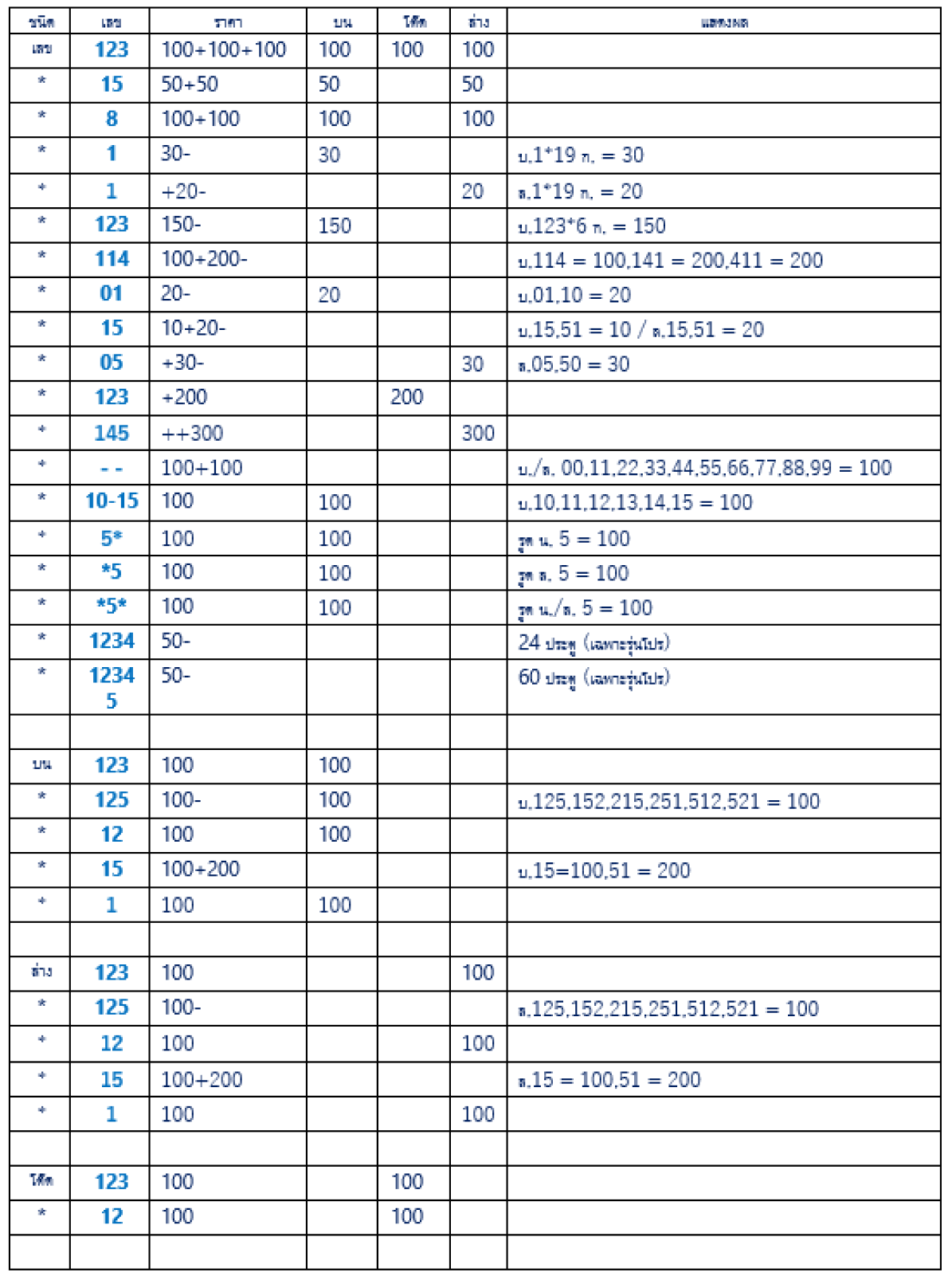
00,01,02,03,04 = 100 ในกรณีราคาขายเท่ากัน คีย์ 00 = 100 ก่อน ตามด้วย 01+,02+,03+,04+
ถ้าจำนวนเงินขายเท่าเดิมให้ Enter ผ่านได้เลย ไม่ต้องคีย์จำนวนเงินขายใหม่
………………………………………………….
การคีย์เลขภาคเหนือ (หัวท้าย)
เร็วๆนี้
ออกแบบการคีย์เลขใหม่ เข้าใจง่าย ไม่สับสน
………………………………………………….
การคีย์เลขภาคใต้ (4,5 โต๊ด)
เร็วๆนี้
…………………………………………………..
การคีย์เลขภาคอีสาน (หวยใบ)
เร็วๆนี้
1.7 หลักการตัดเก็บเลขอย่างง่ายๆ
1.7.1 กำหนดอัตราเก็บ
- เข้าเมนู...รายการตัดส่ง
- เลือก...กำหนดอัตราเก็บ
ทำการตัดส่ง
- เข้าเมนู...รายการตัดส่ง
- เลือก...ทำการตัดส่ง
- เก็บตัวละ...100... (จะแสดงอัตโนมัติ ตามการตั้งของท่าน)
- กด...บันทึกรอส่ง
- ที่รายการรอส่ง...จะมีชุดเลขเกิน 100 ออกมารอไว้
- กด...ทำการส่ง
- แสดง...รายการส่งของท่าน
- พิมพ์ส่ง
- จบการทำงาน
1.7.2 กำหนดเก็บตัวละ
- ให้ตั้งอัตราเก็บ = 0
- ให้คีย์เลขที่...เก็บตัวละ
- เก็บตัวละ...300...
- กด...ตกลง เพื่อยืนยัน
- กด...บันทึกรอส่ง
- ที่รายการรอส่ง...จะมีชุดเลขเกิน 300 ออกมารอไว้
- กด...ทำการส่ง
- พิมพ์ส่ง
- จบการทำงาน
ตรวจสอบจำนวนเก็บเลขของท่าน
- กด...กำหนดส่ง
- ตรวจเช็คเลขที่ท่านตัดเก็บไว้ในเครื่อง
- ดูที่...ยอดคงเหลือ (ยอดเก็บเลขของท่าน)
- ดูที่...รายการส่ง (บิลส่งเจ้ามือ) อยู่ที่ชุด 1,2,3…
1.8 สรุปบัญชี
- เข้าเมนู...รายการสรุปผล
- กด...ใส่ผลสลาก
- คีย์ผลสลาก
- กด...บันทึก
ทำรายการปะหน้าบิล
- เข้าเมนู...รายการสรุปผล อีกครั้ง
- กด...ทำรายการสรุป
- รายงานสรุปผล กำไร / ขาดทุน ทันที
สรุปผลลูกค้า
- กด...ลูกค้า
- เข้ารายงาน
- กด...รายงานสรุปลูกค้า(ย่อ) หรือ ลูกค้า(เต็ม) อย่างใดอย่างหนึ่ง
- สั่งพิมพ์
- ถ้ามีรายการแสดง...ยอดถูก...
- เข้ารายงาน
- กด...รายงานตรวจผลการขาย (ผลถูกรางวัล)
- สั่งพิมพ์
- จบรายการ
1. เริ่มใช้งานครั้งแรก
1.1 เข้าสู่ระบบ
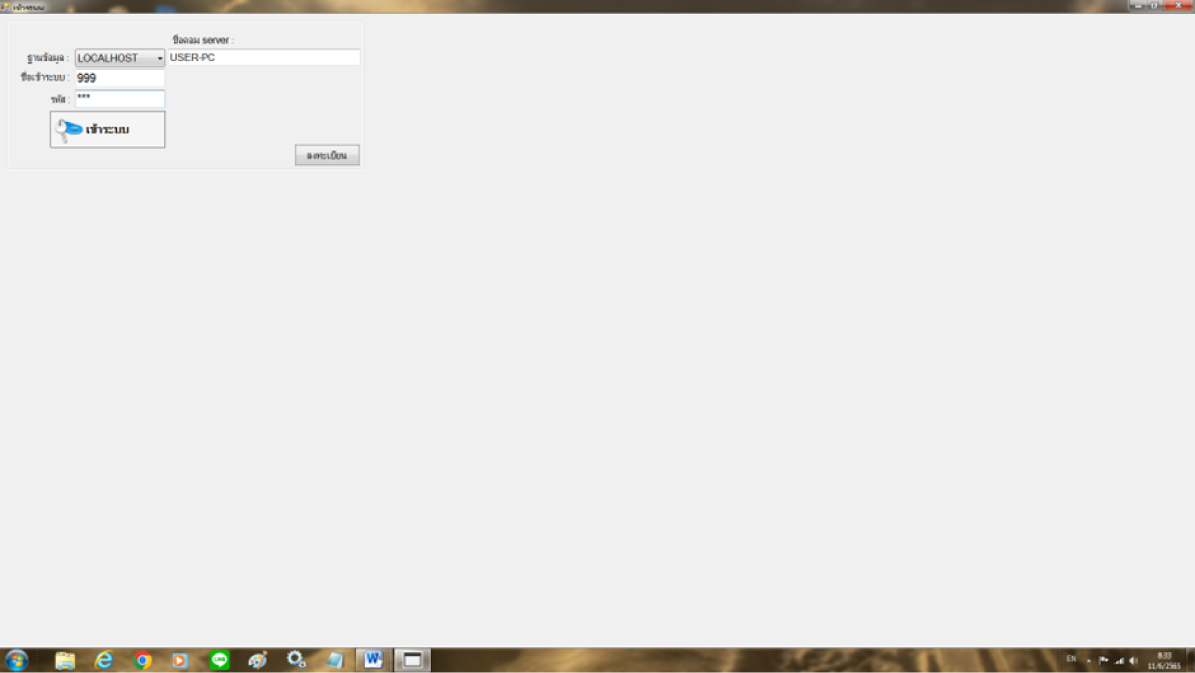
รุ่น สแตนดาร์ด
- คีย์ ชื่อเข้าระบบ...999
- คีย์ รหัส...999
- กด...เข้าระบบ
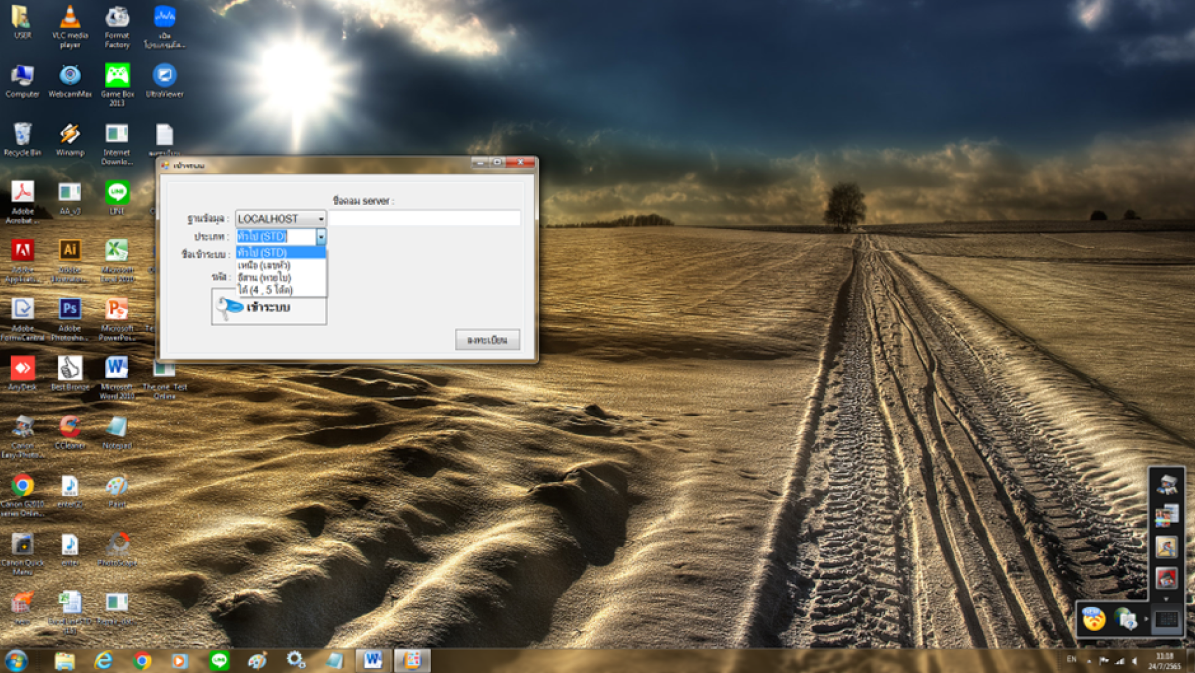
รุ่น โปร
- กด...ประเภท
- เลือกประเภท...ตามการใช้งาน
1. ทั่วไป (STD)
2. เหนือ (เลขหัวท้าย)
3. อีสาน (หวยใบ)
4. ใต้ (4,5 โต๊ด)
- คีย์ ชื่อเข้าระบบ...999
- คีย์ รหัส...999
- กด...เข้าระบบ
1.2 คีย์ข้อมูลลูกค้า
- เข้าเมนู...ข้อมูลพื้นฐาน
- เลือก...ข้อมูลลูกค้า
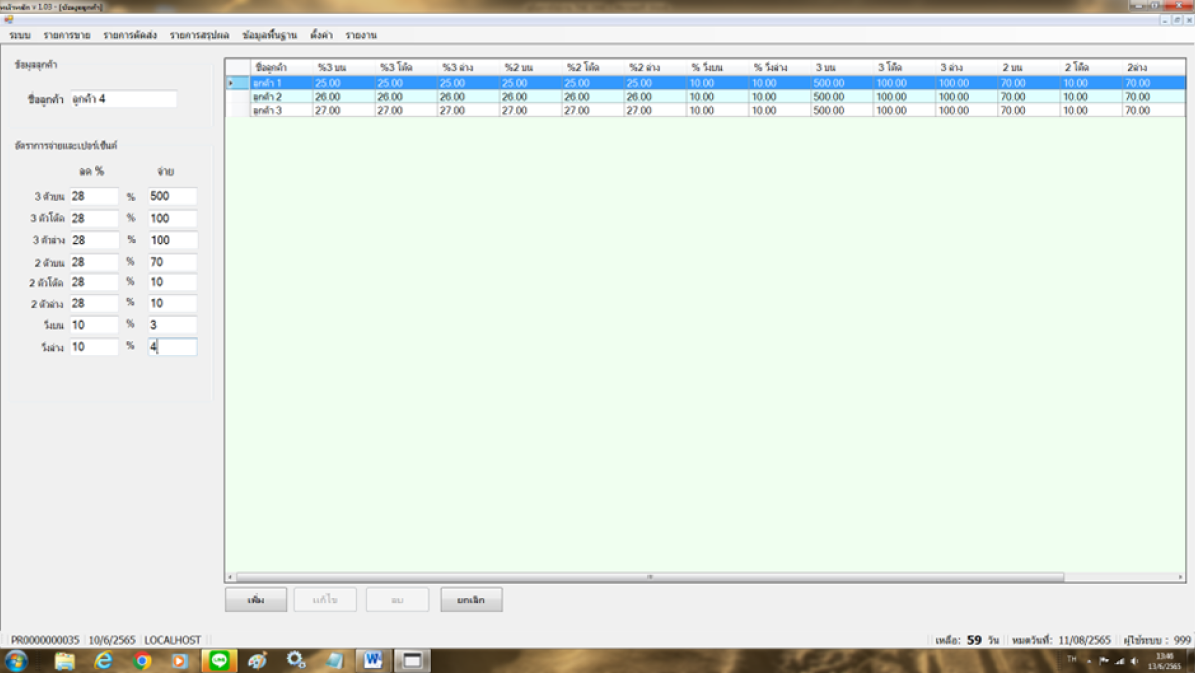
- คีย์ ชื่อลูกค้า...ลูกค้า 4
- คีย์ อัตราการจ่าย และ เปอร์เซ็นต์ (ที่ให้กับลูกค้า)
- หากไม่มีให้ใส่ 0
- กด...เพิ่ม
- กด...Yes
- ควรเพิ่มข้อมูลจริงของลูกค้าให้ครบก่อนแล้วค่อยลบข้อมูลลูกค้าที่ไม่ต้องการออกภายหลัง
หมายเหตุ สร้างข้อมูลลูกค้าก่อนเปิดบิลขาย (ห้ามลบ หรือแก้ไขรายชื่อลูกค้า
ในขณะที่ออกบิลขายแล้ว เพราะมีผล
กับสรุปผลบัญชี)
1.3 คีย์ข้อมูลเจ้ามือ
- เข้าเมนู...ข้อมูลพื้นฐาน
- เลือก...ข้อมูลเจ้ามือ
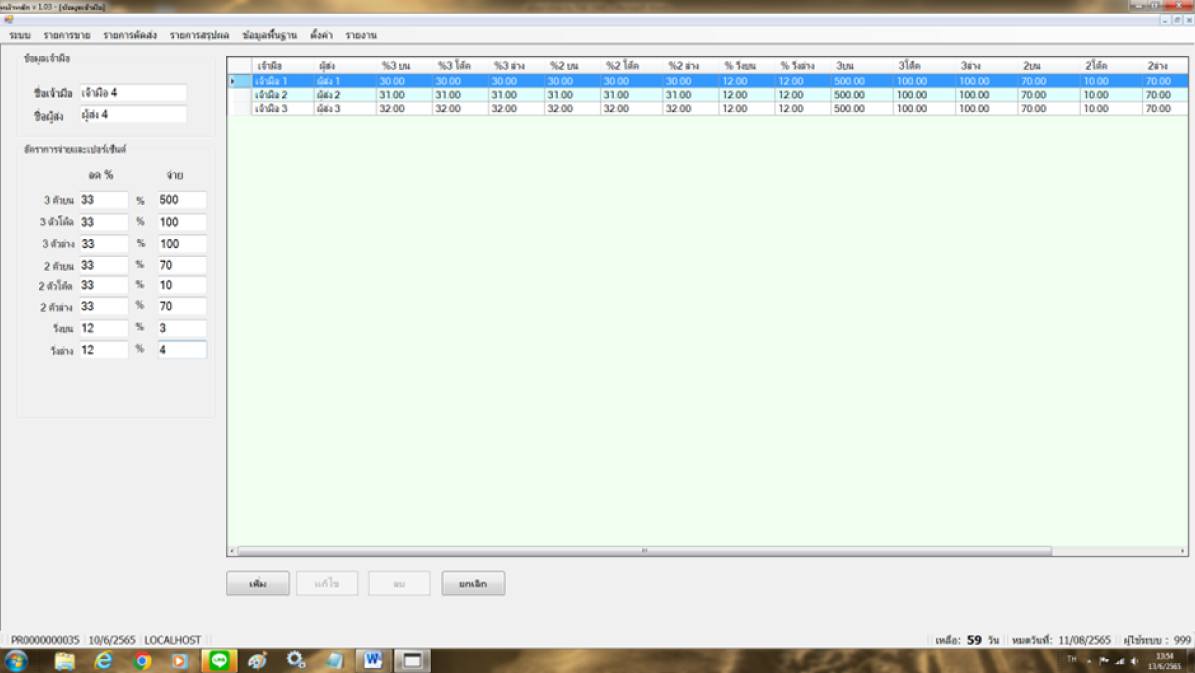
- คีย์ ชื่อเจ้ามือ...เจ้ามือ 4...
- คีย์ ชื่อผู้ส่ง...ผู้ส่ง 4... (ชื่อของท่าน)
- คีย์ อัตราการจ่าย และ เปอร์เซ็นต์ (ที่เจ้ามือให้กับท่าน)
- หากไม่มีให้ใส่ 0
- กด...เพิ่ม
- กด...Yes
- ควรเพิ่มข้อมูลจริงของเจ้ามือให้ครบก่อนแล้วค่อยลบข้อมูลเจ้ามือที่ไม่ต้องการออกภายหลัง
หมายเหตุ สร้างข้อมูลเจ้ามือก่อนเปิดบิลขาย (ห้ามลบ หรือแก้ไขรายชื่อเจ้ามือ ในขณะที่ออกบิลขายแล้ว เพราะมี
ผลกับสรุปผลบัญชี)
1.4 เริ่มงวดใหม่ (***)
- เริ่มงานขายงวดใหม่ทุกครั้ง ต้องทำการลบข้อมูลขายงวดเก่าออกไปก่อน
- เข้าเมนู...ระบบ
- เลือก...เริ่มงวดใหม่
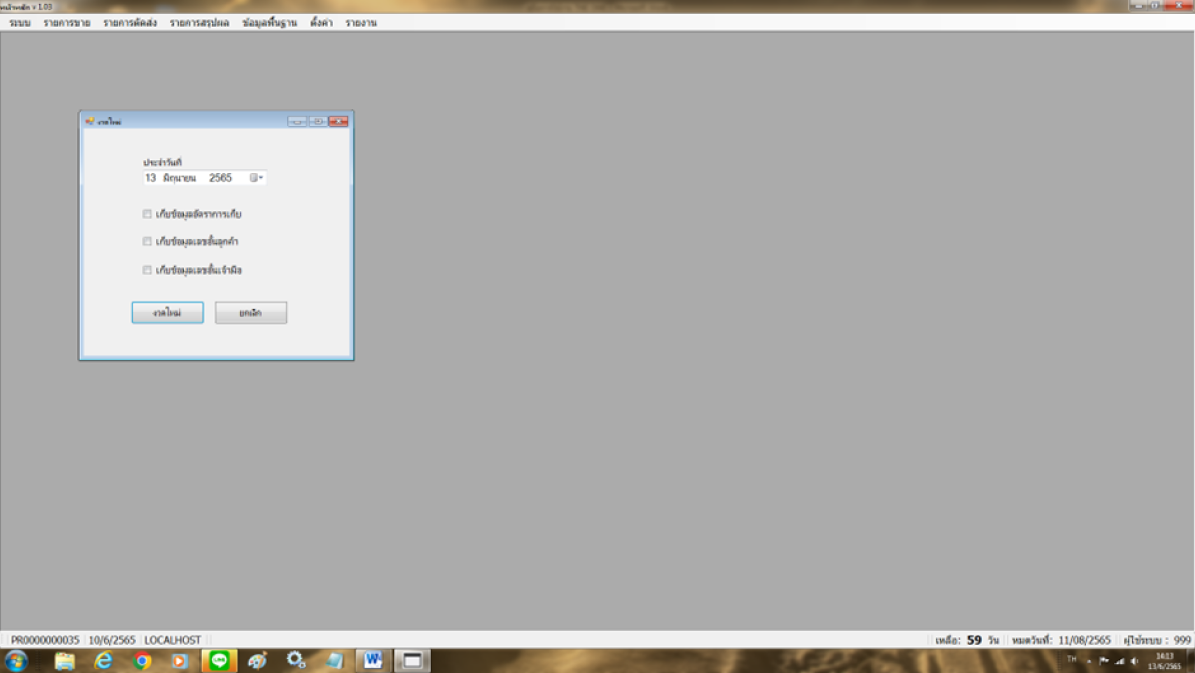
- ประจำวันที่...ใช้ตั้ง วัน / เดือน / ปี ของวันเริ่มงวดการทำงาน
- ต้องการเก็บข้อมูลการตั้งค่าเก่าไว้ (อัตราเก็บ , เลขอั้นลูกค้า , เลขอั้นเจ้ามือ)...ให้ติ๊กถูก
- กด...เริ่มงวด
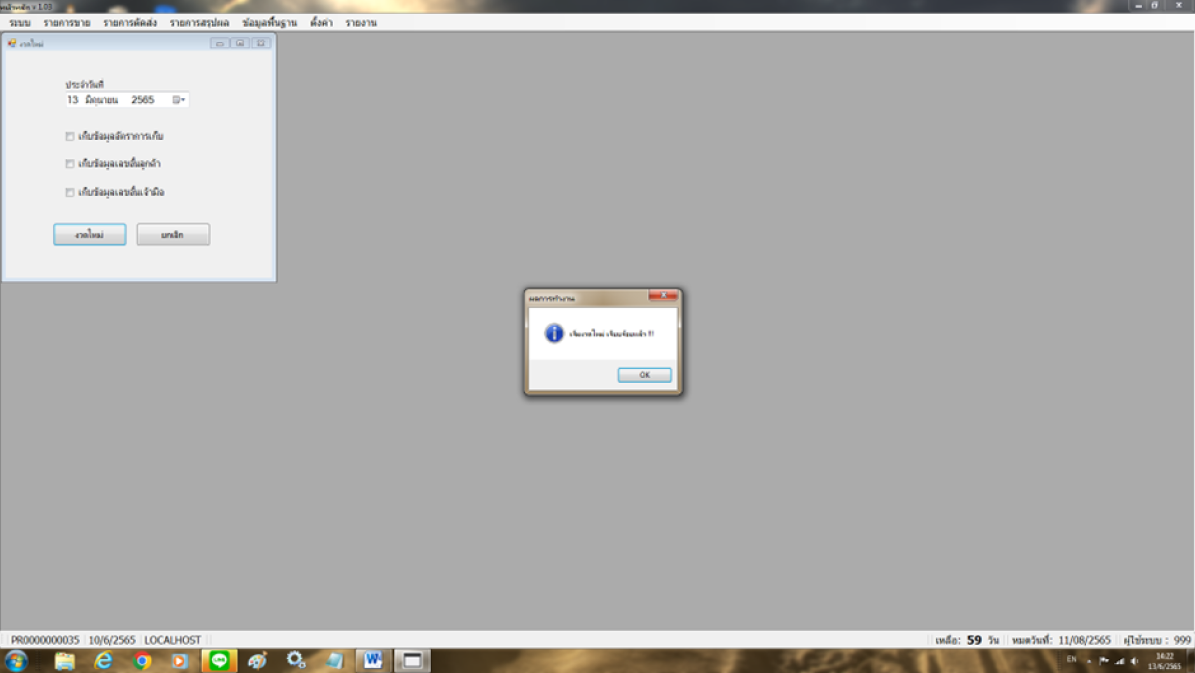
- เริ่มงวดใหม่ เรียบร้อยแล้ว
- กด...OK
1.5 เริ่มต้นงานขายเลข
- เข้าเมนู...รายการขาย
- เลือก...ทำการขาย
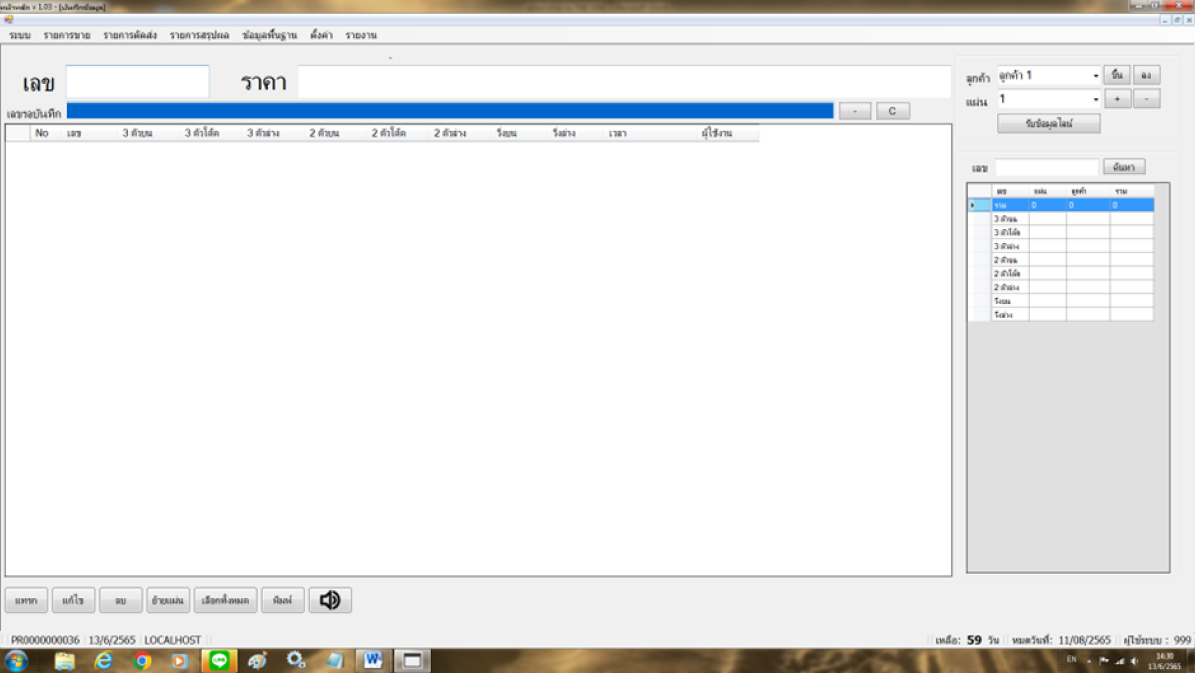
- หลังจากกด...เริ่มงวดแล้ว
- ให้ตรวจสอบที่ แถบสีฟ้า รวม(แผ่น / ลูกค้า / รวม)...ต้อง = 0 (ไม่มีข้อมูลเก่าเหลืออยู่)
- เริ่มต้นคีย์ข้อมูลขาย
หมายเหตุ การคีย์ข้อมูลขาย ไม่ควรเกิน 200 รายการ ต่อแผ่น หากข้อมูลขายมากเกินไปจะทำให้การประมวลผลช้า (แก้ไขโดย คีย์แผ่น 1 = 200 รายการ เสร็จแล้วกด...+ เพื่อคีย์ข้อมูลขายลงในแผ่นที่ 2)
1.6 หลักการคีย์เลข
- กด ( / ) ต่อเนื่อง แยกเป็น หมวดเลข , หมวดบน , หมวดล่าง , หมวดโต๊ด ตามลำดับ (กด F12 ย้อนกลับ)
การคีย์เลขภาคกลาง (ทั่วไป)
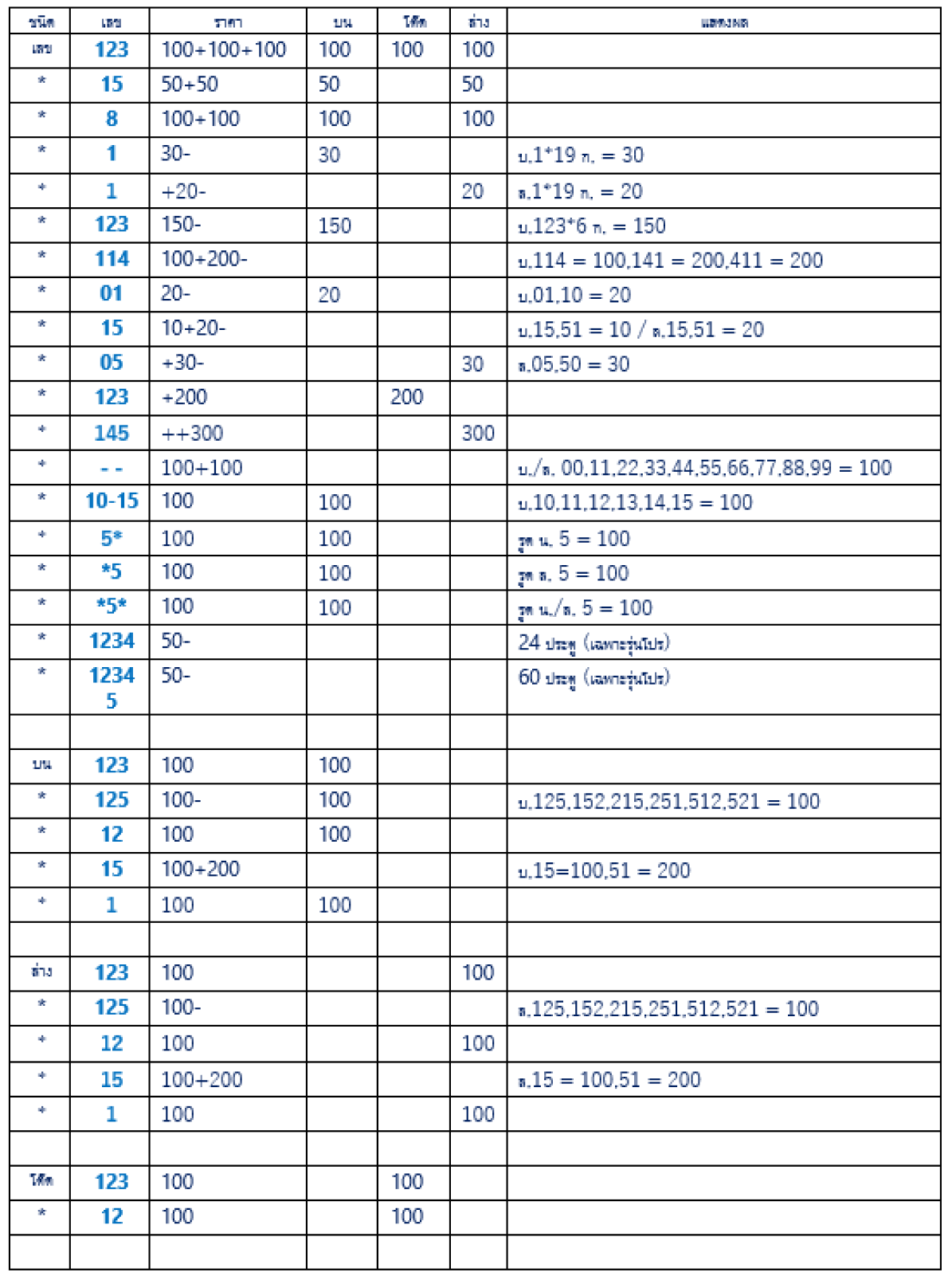
00,01,02,03,04 = 100 ในกรณีราคาขายเท่ากัน คีย์ 00 = 100 ก่อน ตามด้วย 01+,02+,03+,04+
ถ้าจำนวนเงินขายเท่าเดิมให้ Enter ผ่านได้เลย ไม่ต้องคีย์จำนวนเงินขายใหม่
………………………………………………….
การคีย์เลขภาคเหนือ (หัวท้าย)
เร็วๆนี้
ออกแบบการคีย์เลขใหม่ เข้าใจง่าย ไม่สับสน
………………………………………………….
การคีย์เลขภาคใต้ (4,5 โต๊ด)
เร็วๆนี้
…………………………………………………..
การคีย์เลขภาคอีสาน (หวยใบ)
เร็วๆนี้
1.7 หลักการตัดเก็บเลขอย่างง่ายๆ
1.7.1 กำหนดอัตราเก็บ
- เข้าเมนู...รายการตัดส่ง
- เลือก...กำหนดอัตราเก็บ
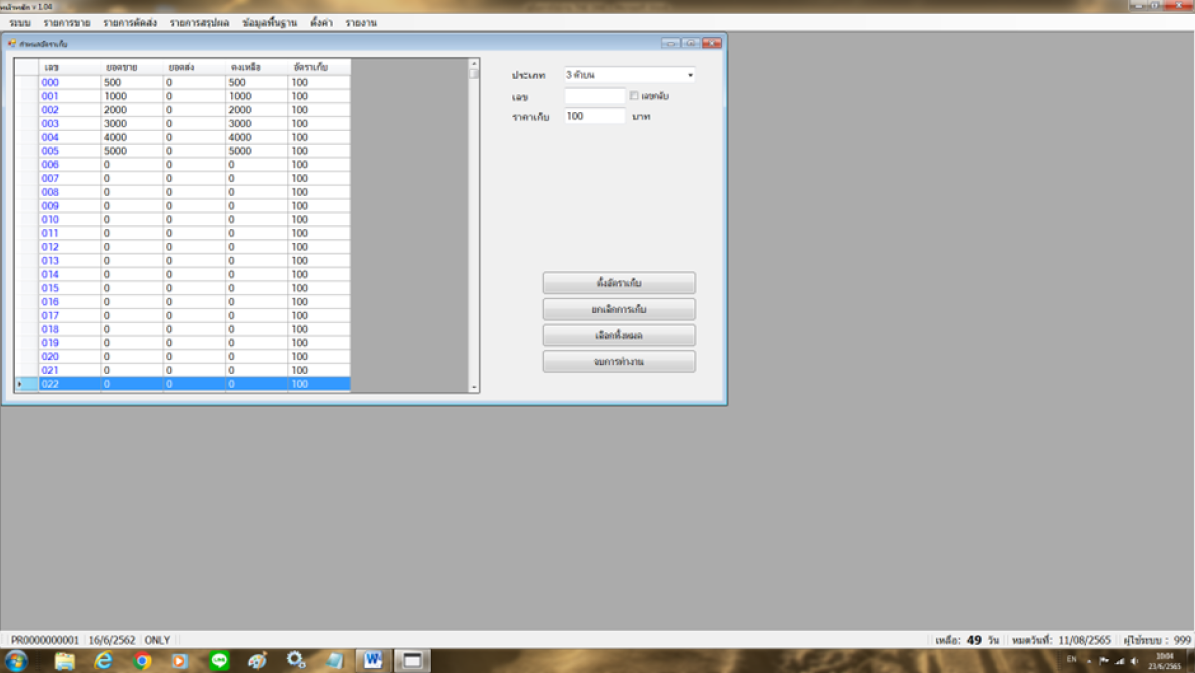
- กด ประเภท...3 ตัวบน
- กด...เลือกทั้งหมด
- คีย์ ราคาเก็บ...100... บาท (ตามต้องการ)
- กด...ตั้งอัตราเก็บ
- แสดงอัตราเก็บ...100... ทุกเลข
- กด ประเภท...ลำดับต่อไป จนครบ
- จบการทำงาน
ทำการตัดส่ง
- เข้าเมนู...รายการตัดส่ง
- เลือก...ทำการตัดส่ง
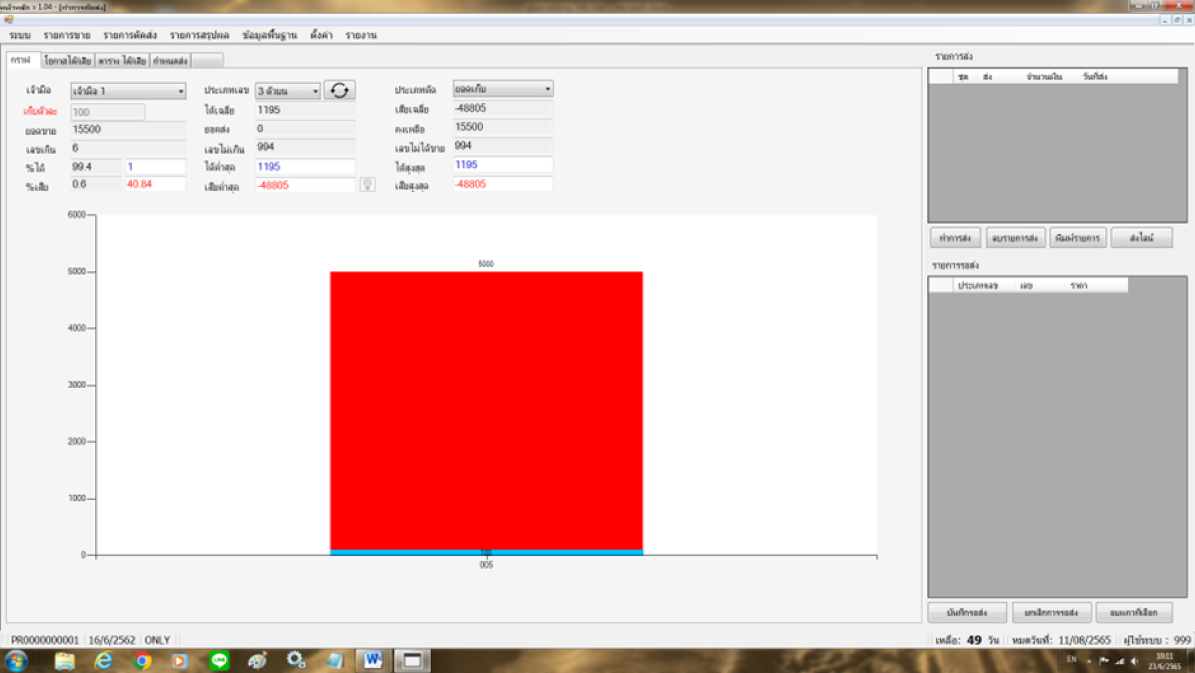
- เก็บตัวละ...100... (จะแสดงอัตโนมัติ ตามการตั้งของท่าน)
- กด...บันทึกรอส่ง
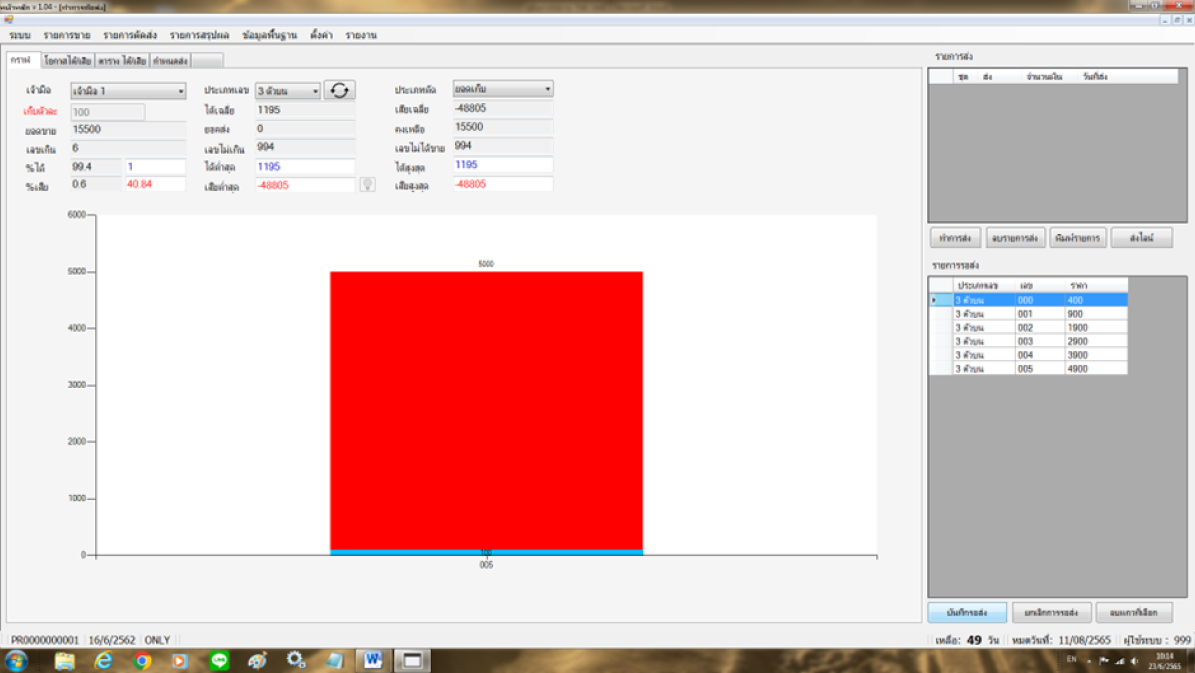
- ที่รายการรอส่ง...จะมีชุดเลขเกิน 100 ออกมารอไว้
- กด...ทำการส่ง
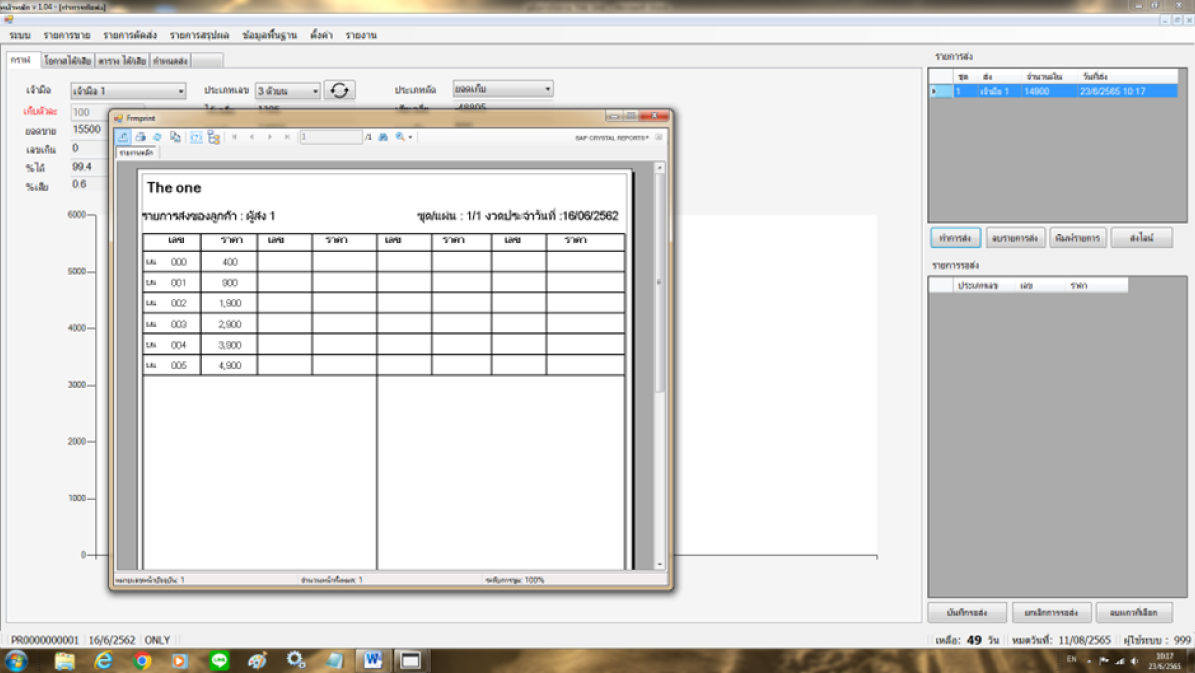
- แสดง...รายการส่งของท่าน
- พิมพ์ส่ง
- จบการทำงาน
1.7.2 กำหนดเก็บตัวละ
- ให้ตั้งอัตราเก็บ = 0
- ให้คีย์เลขที่...เก็บตัวละ
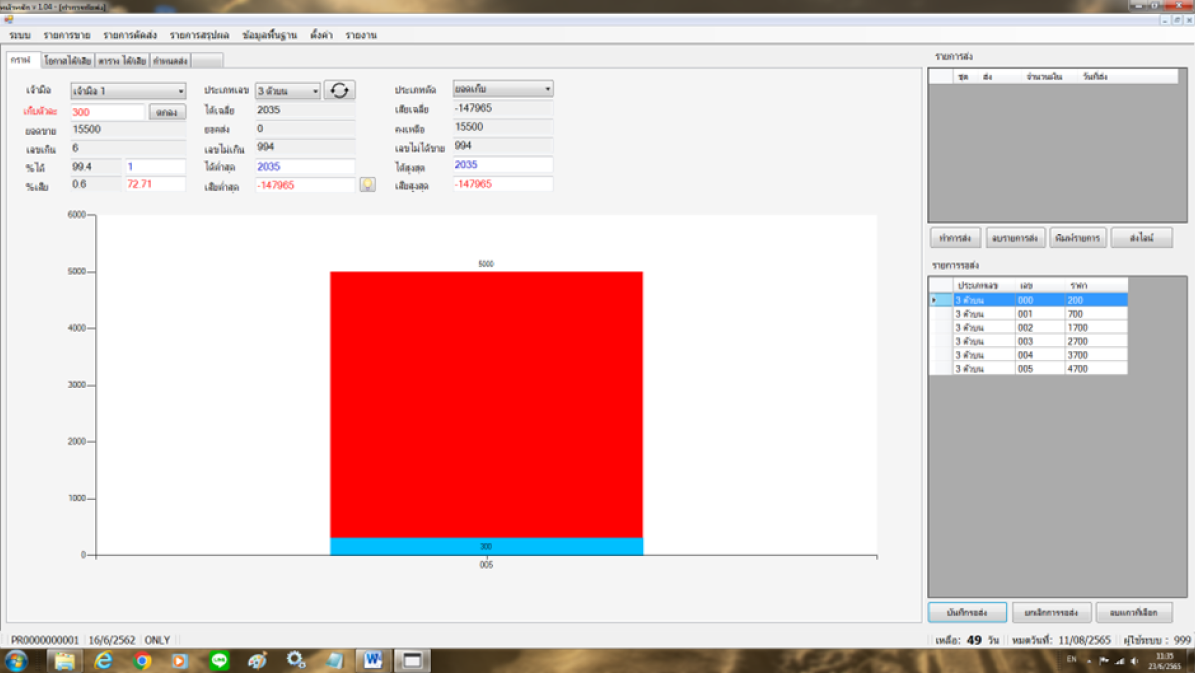
- เก็บตัวละ...300...
- กด...ตกลง เพื่อยืนยัน
- กด...บันทึกรอส่ง
- ที่รายการรอส่ง...จะมีชุดเลขเกิน 300 ออกมารอไว้
- กด...ทำการส่ง
- พิมพ์ส่ง
- จบการทำงาน
ตรวจสอบจำนวนเก็บเลขของท่าน
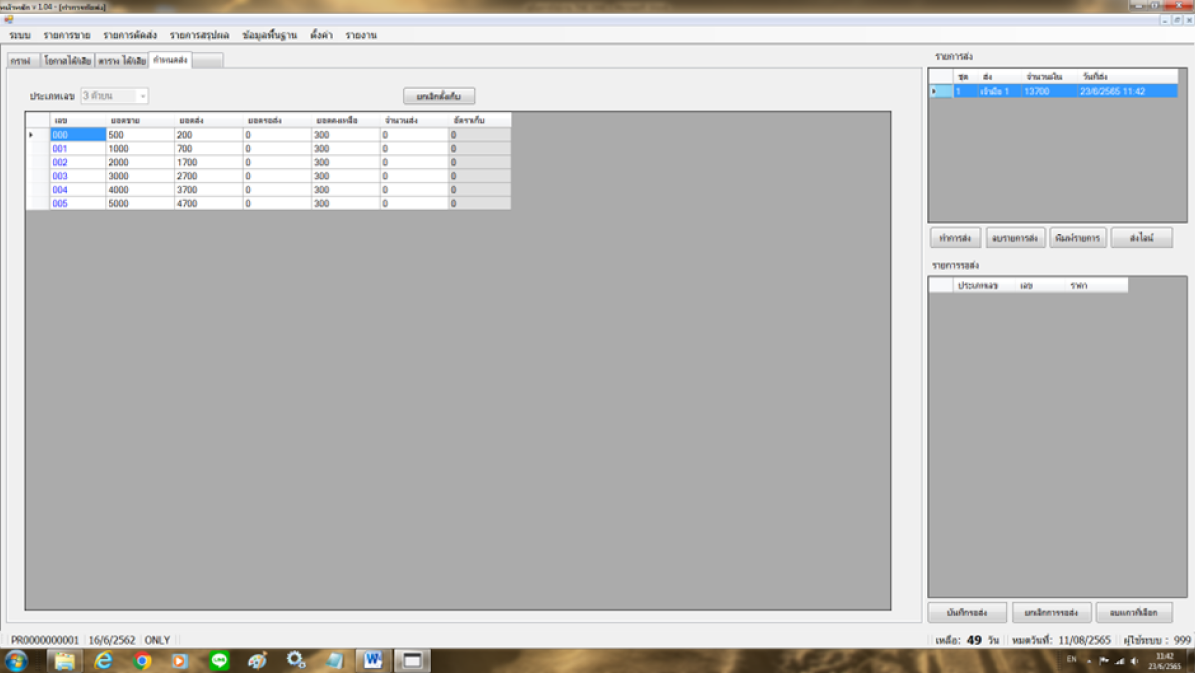
- กด...กำหนดส่ง
- ตรวจเช็คเลขที่ท่านตัดเก็บไว้ในเครื่อง
- ดูที่...ยอดคงเหลือ (ยอดเก็บเลขของท่าน)
- ดูที่...รายการส่ง (บิลส่งเจ้ามือ) อยู่ที่ชุด 1,2,3…
1.8 สรุปบัญชี
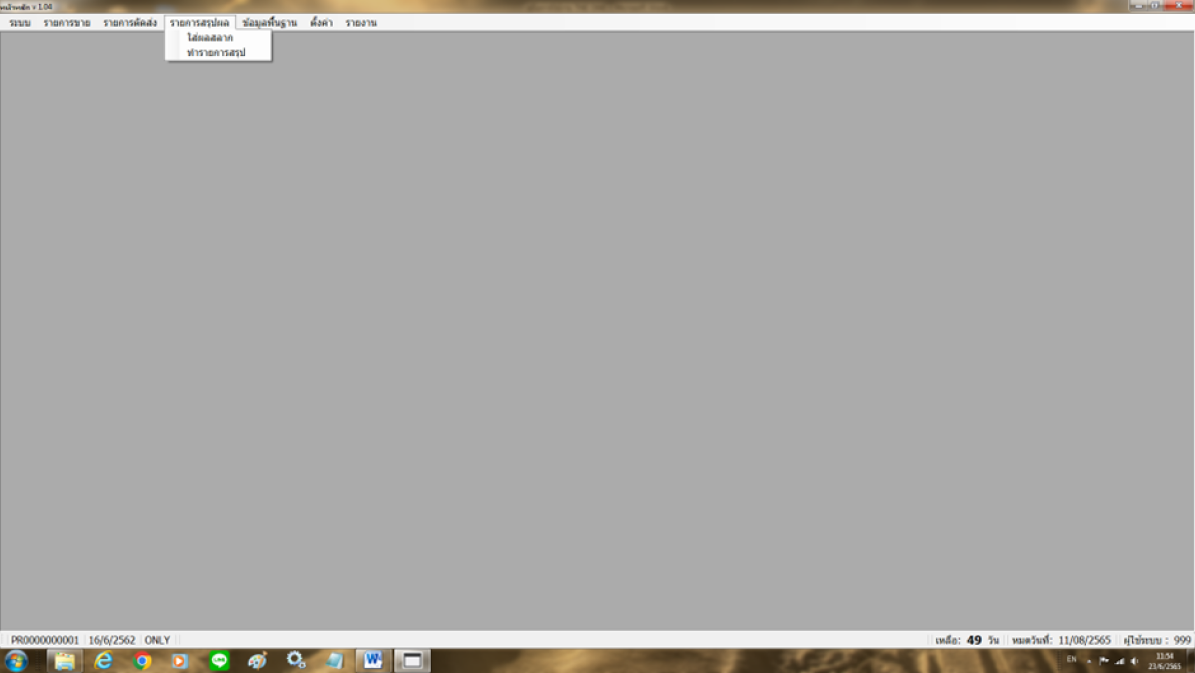
- เข้าเมนู...รายการสรุปผล
- กด...ใส่ผลสลาก
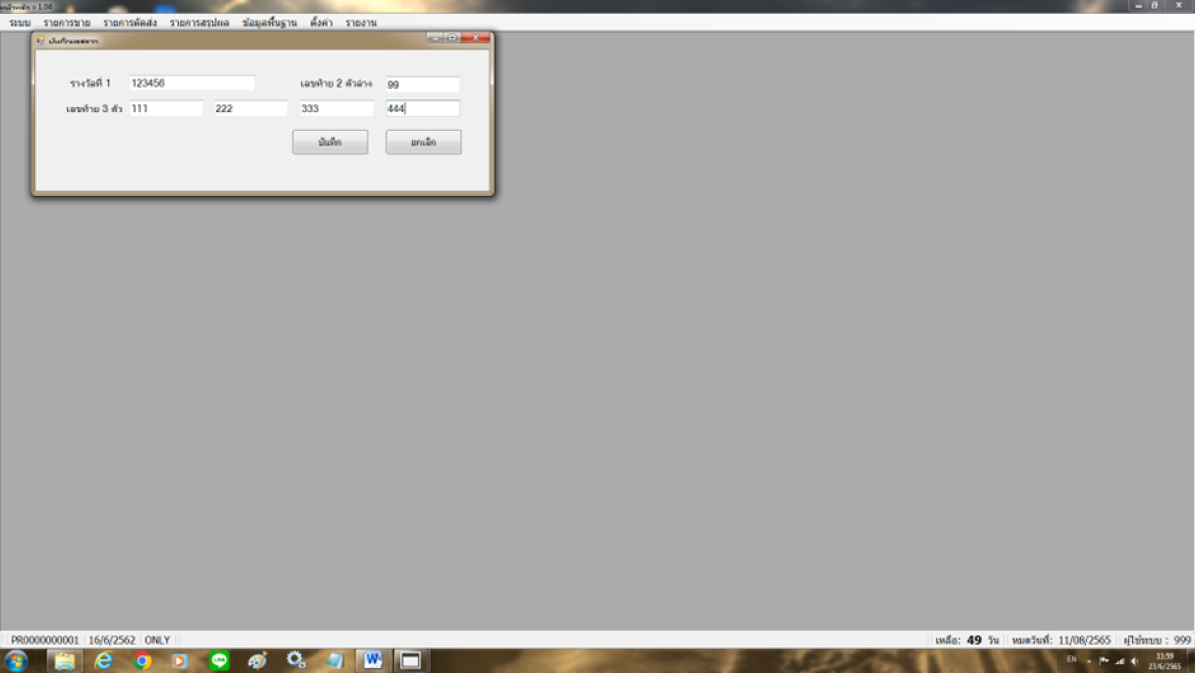
- คีย์ผลสลาก
- กด...บันทึก
ทำรายการปะหน้าบิล
- เข้าเมนู...รายการสรุปผล อีกครั้ง
- กด...ทำรายการสรุป
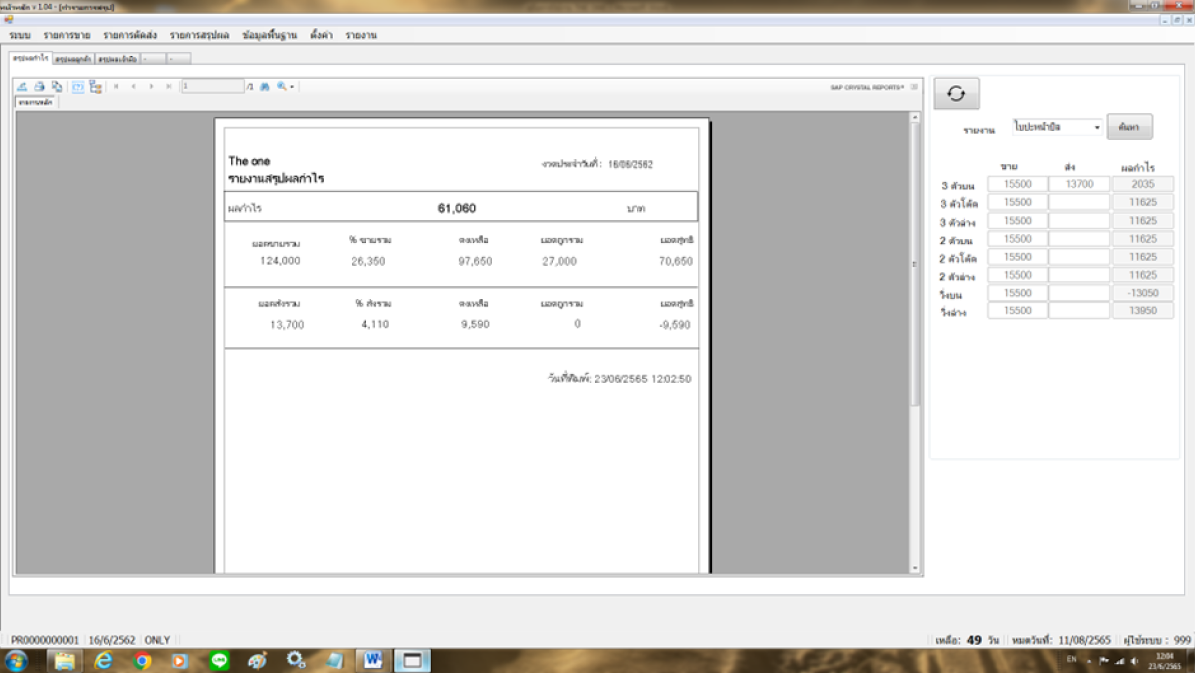
- รายงานสรุปผล กำไร / ขาดทุน ทันที
สรุปผลลูกค้า
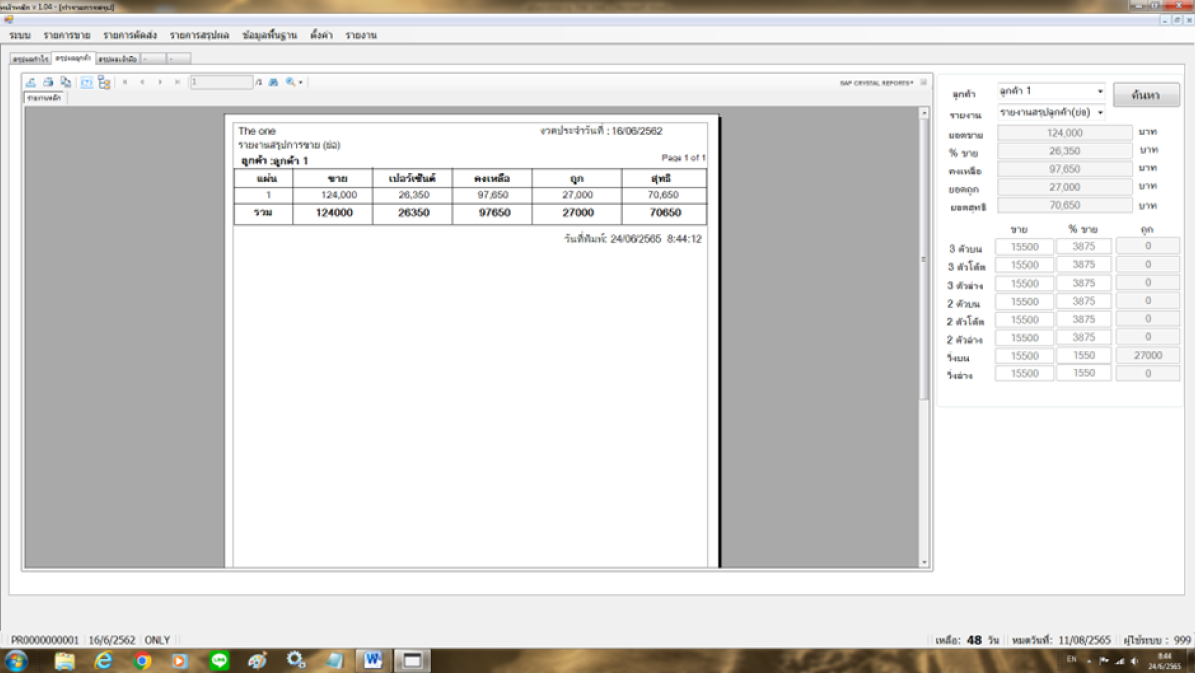
- กด...ลูกค้า
- เข้ารายงาน
- กด...รายงานสรุปลูกค้า(ย่อ) หรือ ลูกค้า(เต็ม) อย่างใดอย่างหนึ่ง
- สั่งพิมพ์
- ถ้ามีรายการแสดง...ยอดถูก...
- เข้ารายงาน
- กด...รายงานตรวจผลการขาย (ผลถูกรางวัล)
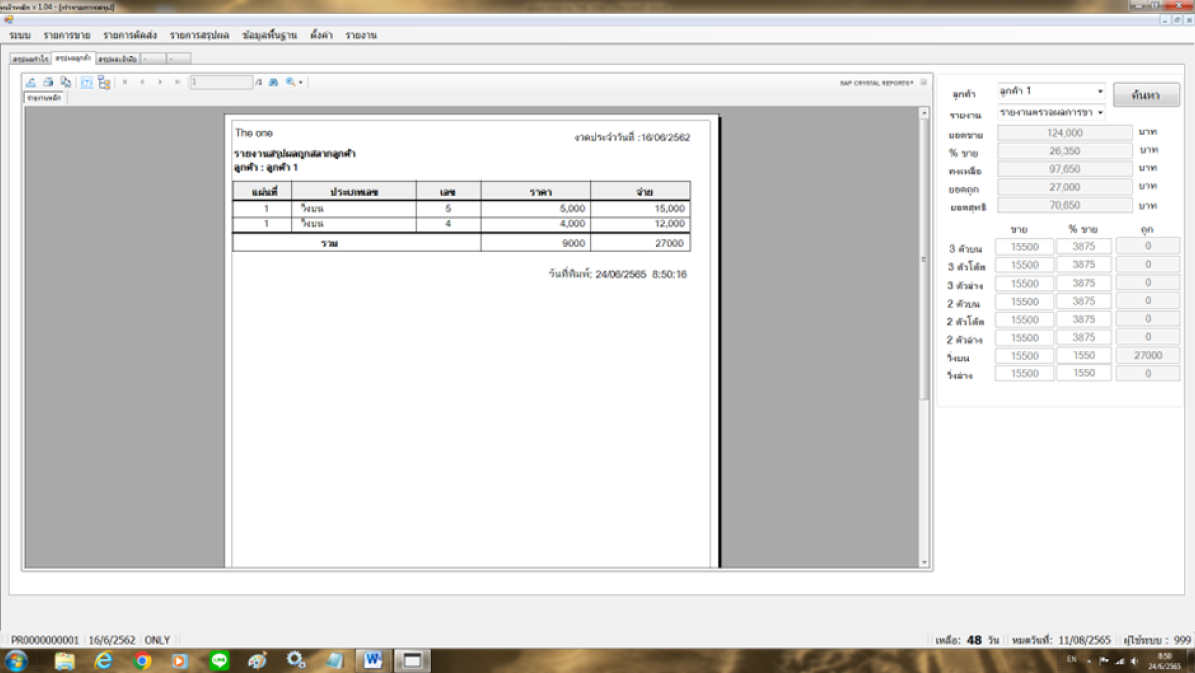
- สั่งพิมพ์
- จบรายการ
1. เริ่มใช้งานครั้งแรก
1.1 เข้าสู่ระบบ
รุ่น สแตนดาร์ด
- คีย์ ชื่อเข้าระบบ...999
- คีย์ รหัส...999
- กด...เข้าระบบ
รุ่น โปร
- กด...ประเภท
- เลือกประเภท...ตามการใช้งาน
1. ทั่วไป (STD)
2. เหนือ (เลขหัวท้าย)
3. อีสาน (หวยใบ)
4. ใต้ (4,5 โต๊ด)
- คีย์ ชื่อเข้าระบบ...999
- คีย์ รหัส...999
- กด...เข้าระบบ
1.2 คีย์ข้อมูลลูกค้า
- เข้าเมนู...ข้อมูลพื้นฐาน
- เลือก...ข้อมูลลูกค้า
- คีย์ ชื่อลูกค้า...ลูกค้า 4
- คีย์ อัตราการจ่าย และ เปอร์เซ็นต์ (ที่ให้กับลูกค้า)
- หากไม่มีให้ใส่ 0
- กด...เพิ่ม
- กด...Yes
- ควรเพิ่มข้อมูลจริงของลูกค้าให้ครบก่อนแล้วค่อยลบข้อมูลลูกค้าที่ไม่ต้องการออกภายหลัง
หมายเหตุ สร้างข้อมูลลูกค้าก่อนเปิดบิลขาย (ห้ามลบ หรือแก้ไขรายชื่อลูกค้า
ในขณะที่ออกบิลขายแล้ว เพราะมีผล
กับสรุปผลบัญชี)
1.3 คีย์ข้อมูลเจ้ามือ
- เข้าเมนู...ข้อมูลพื้นฐาน
- เลือก...ข้อมูลเจ้ามือ
- คีย์ ชื่อเจ้ามือ...เจ้ามือ 4...
- คีย์ ชื่อผู้ส่ง...ผู้ส่ง 4... (ชื่อของท่าน)
- คีย์ อัตราการจ่าย และ เปอร์เซ็นต์ (ที่เจ้ามือให้กับท่าน)
- หากไม่มีให้ใส่ 0
- กด...เพิ่ม
- กด...Yes
- ควรเพิ่มข้อมูลจริงของเจ้ามือให้ครบก่อนแล้วค่อยลบข้อมูลเจ้ามือที่ไม่ต้องการออกภายหลัง
หมายเหตุ สร้างข้อมูลเจ้ามือก่อนเปิดบิลขาย (ห้ามลบ หรือแก้ไขรายชื่อเจ้ามือ ในขณะที่ออกบิลขายแล้ว เพราะมี
ผลกับสรุปผลบัญชี)
1.4 เริ่มงวดใหม่ (***)
- เริ่มงานขายงวดใหม่ทุกครั้ง ต้องทำการลบข้อมูลขายงวดเก่าออกไปก่อน
- เข้าเมนู...ระบบ
- เลือก...เริ่มงวดใหม่
- ประจำวันที่...ใช้ตั้ง วัน / เดือน / ปี ของวันเริ่มงวดการทำงาน
- ต้องการเก็บข้อมูลการตั้งค่าเก่าไว้ (อัตราเก็บ , เลขอั้นลูกค้า , เลขอั้นเจ้ามือ)...ให้ติ๊กถูก
- กด...เริ่มงวด
- เริ่มงวดใหม่ เรียบร้อยแล้ว
- กด...OK
1.5 เริ่มต้นงานขายเลข
- เข้าเมนู...รายการขาย
- เลือก...ทำการขาย
- หลังจากกด...เริ่มงวดแล้ว
- ให้ตรวจสอบที่ แถบสีฟ้า รวม(แผ่น / ลูกค้า / รวม)...ต้อง = 0 (ไม่มีข้อมูลเก่าเหลืออยู่)
- เริ่มต้นคีย์ข้อมูลขาย
หมายเหตุ การคีย์ข้อมูลขาย ไม่ควรเกิน 200 รายการ ต่อแผ่น หากข้อมูลขายมากเกินไปจะทำให้การประมวลผลช้า (แก้ไขโดย คีย์แผ่น 1 = 200 รายการ เสร็จแล้วกด...+ เพื่อคีย์ข้อมูลขายลงในแผ่นที่ 2)
1.6 หลักการคีย์เลข
- กด ( / ) ต่อเนื่อง แยกเป็น หมวดเลข , หมวดบน , หมวดล่าง , หมวดโต๊ด ตามลำดับ (กด F12 ย้อนกลับ)
การคีย์เลขภาคกลาง (ทั่วไป)
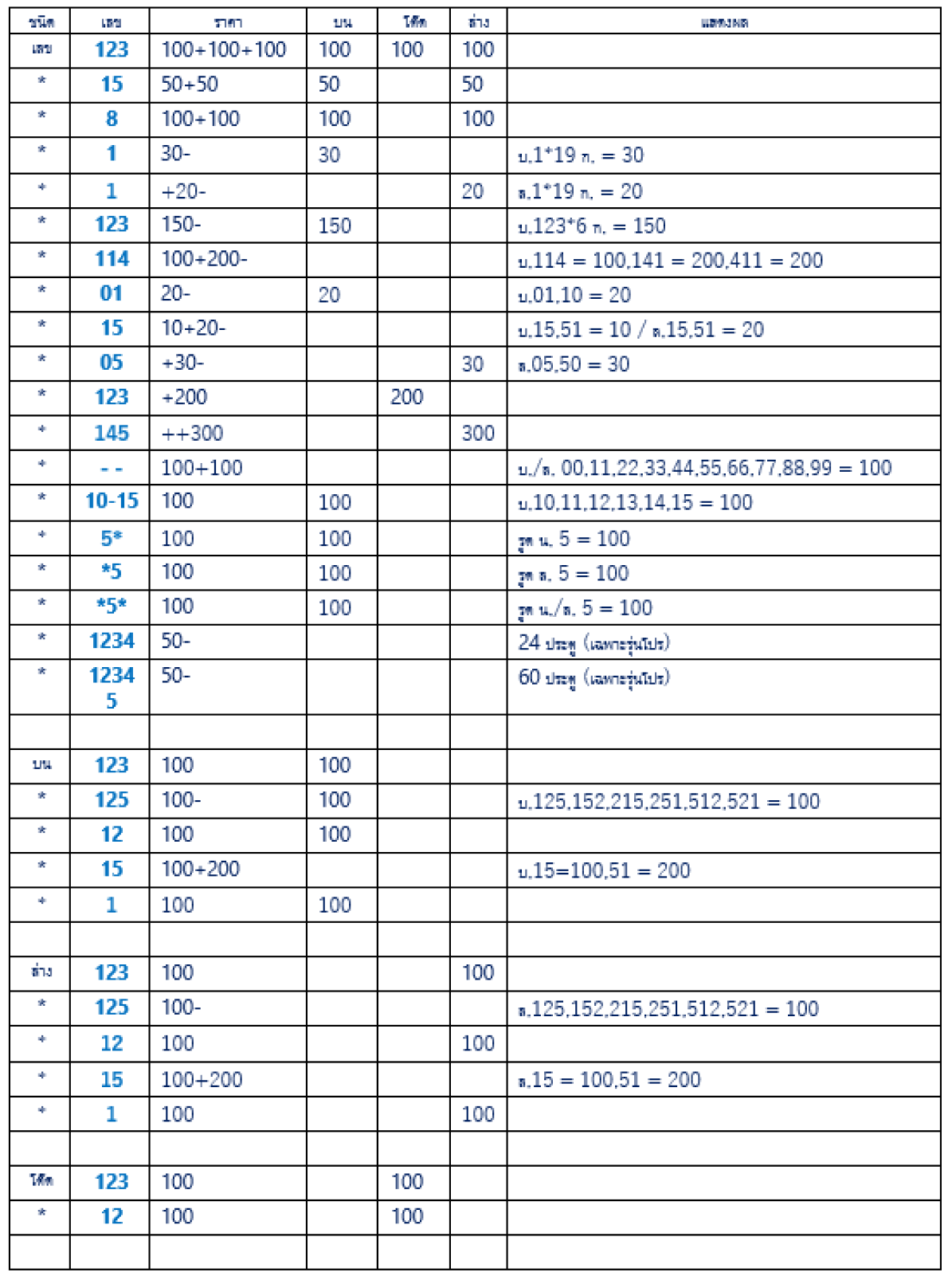
00,01,02,03,04 = 100 ในกรณีราคาขายเท่ากัน คีย์ 00 = 100 ก่อน ตามด้วย 01+,02+,03+,04+
ถ้าจำนวนเงินขายเท่าเดิมให้ Enter ผ่านได้เลย ไม่ต้องคีย์จำนวนเงินขายใหม่
………………………………………………….
การคีย์เลขภาคเหนือ (หัวท้าย)
เร็วๆนี้
ออกแบบการคีย์เลขใหม่ เข้าใจง่าย ไม่สับสน
………………………………………………….
การคีย์เลขภาคใต้ (4,5 โต๊ด)
เร็วๆนี้
…………………………………………………..
การคีย์เลขภาคอีสาน (หวยใบ)
เร็วๆนี้
1.7 หลักการตัดเก็บเลขอย่างง่ายๆ
1.7.1 กำหนดอัตราเก็บ
- เข้าเมนู...รายการตัดส่ง
- เลือก...กำหนดอัตราเก็บ
ทำการตัดส่ง
- เข้าเมนู...รายการตัดส่ง
- เลือก...ทำการตัดส่ง
- เก็บตัวละ...100... (จะแสดงอัตโนมัติ ตามการตั้งของท่าน)
- กด...บันทึกรอส่ง
- ที่รายการรอส่ง...จะมีชุดเลขเกิน 100 ออกมารอไว้
- กด...ทำการส่ง
- แสดง...รายการส่งของท่าน
- พิมพ์ส่ง
- จบการทำงาน
1.7.2 กำหนดเก็บตัวละ
- ให้ตั้งอัตราเก็บ = 0
- ให้คีย์เลขที่...เก็บตัวละ
- เก็บตัวละ...300...
- กด...ตกลง เพื่อยืนยัน
- กด...บันทึกรอส่ง
- ที่รายการรอส่ง...จะมีชุดเลขเกิน 300 ออกมารอไว้
- กด...ทำการส่ง
- พิมพ์ส่ง
- จบการทำงาน
ตรวจสอบจำนวนเก็บเลขของท่าน
- กด...กำหนดส่ง
- ตรวจเช็คเลขที่ท่านตัดเก็บไว้ในเครื่อง
- ดูที่...ยอดคงเหลือ (ยอดเก็บเลขของท่าน)
- ดูที่...รายการส่ง (บิลส่งเจ้ามือ) อยู่ที่ชุด 1,2,3…
1.8 สรุปบัญชี
- เข้าเมนู...รายการสรุปผล
- กด...ใส่ผลสลาก
- คีย์ผลสลาก
- กด...บันทึก
ทำรายการปะหน้าบิล
- เข้าเมนู...รายการสรุปผล อีกครั้ง
- กด...ทำรายการสรุป
- รายงานสรุปผล กำไร / ขาดทุน ทันที
สรุปผลลูกค้า
- กด...ลูกค้า
- เข้ารายงาน
- กด...รายงานสรุปลูกค้า(ย่อ) หรือ ลูกค้า(เต็ม) อย่างใดอย่างหนึ่ง
- สั่งพิมพ์
- ถ้ามีรายการแสดง...ยอดถูก...
- เข้ารายงาน
- กด...รายงานตรวจผลการขาย (ผลถูกรางวัล)
- สั่งพิมพ์
- จบรายการ
1. เริ่มใช้งานครั้งแรก
1.1 เข้าสู่ระบบ
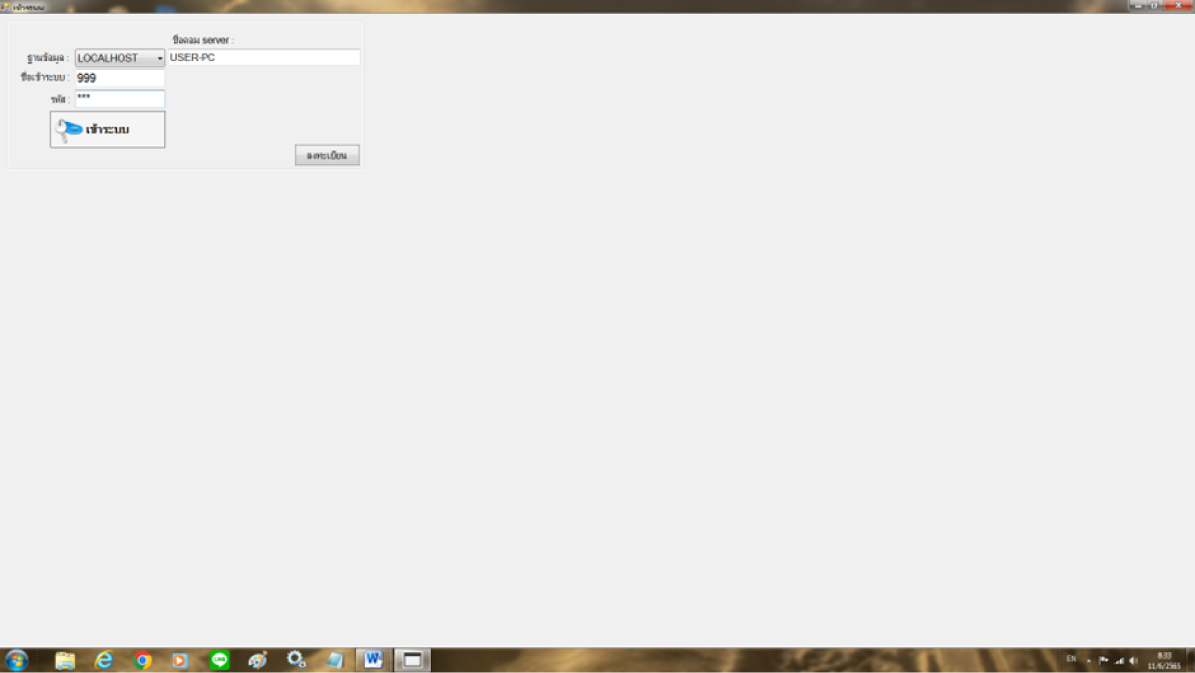
รุ่น สแตนดาร์ด
- คีย์ ชื่อเข้าระบบ...999
- คีย์ รหัส...999
- กด...เข้าระบบ
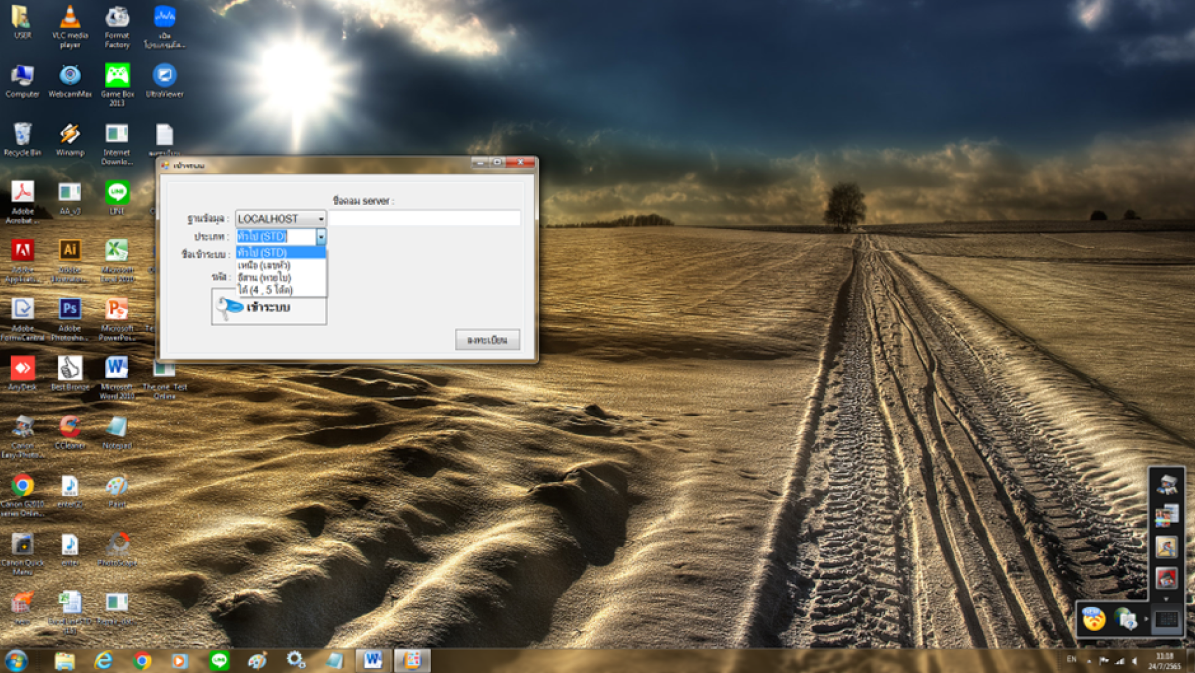
รุ่น โปร
- กด...ประเภท
- เลือกประเภท...ตามการใช้งาน
1. ทั่วไป (STD)
2. เหนือ (เลขหัวท้าย)
3. อีสาน (หวยใบ)
4. ใต้ (4,5 โต๊ด)
- คีย์ ชื่อเข้าระบบ...999
- คีย์ รหัส...999
- กด...เข้าระบบ
1.2 คีย์ข้อมูลลูกค้า
- เข้าเมนู...ข้อมูลพื้นฐาน
- เลือก...ข้อมูลลูกค้า
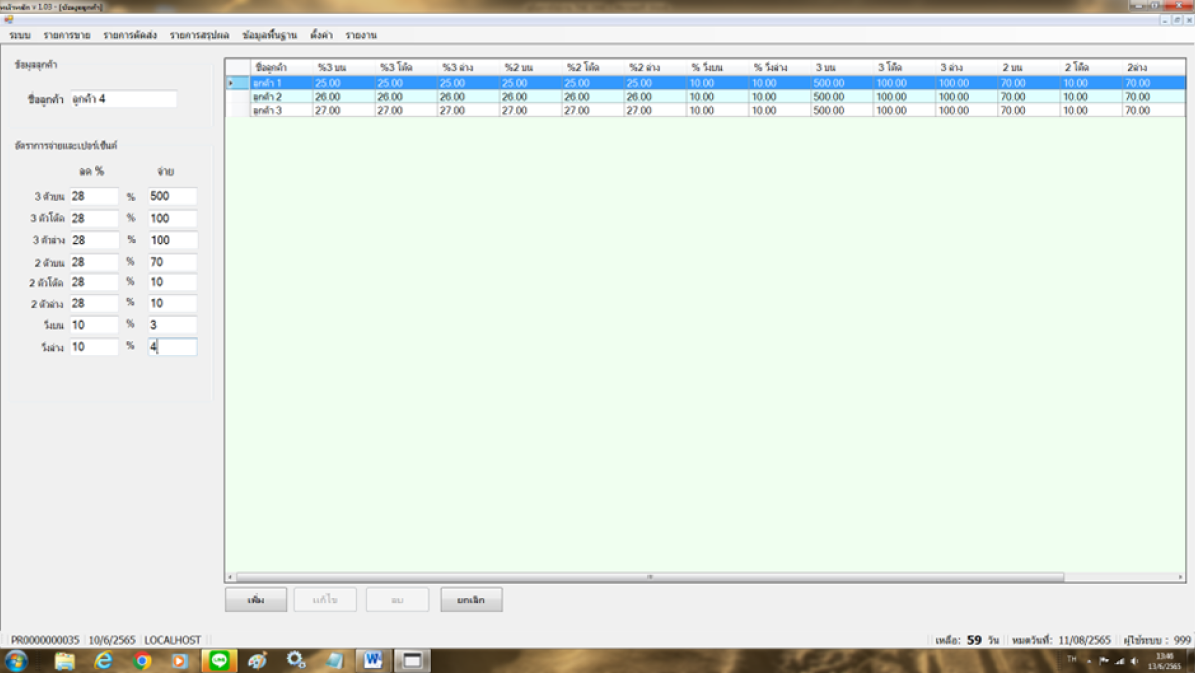
- คีย์ ชื่อลูกค้า...ลูกค้า 4
- คีย์ อัตราการจ่าย และ เปอร์เซ็นต์ (ที่ให้กับลูกค้า)
- หากไม่มีให้ใส่ 0
- กด...เพิ่ม
- กด...Yes
- ควรเพิ่มข้อมูลจริงของลูกค้าให้ครบก่อนแล้วค่อยลบข้อมูลลูกค้าที่ไม่ต้องการออกภายหลัง
หมายเหตุ สร้างข้อมูลลูกค้าก่อนเปิดบิลขาย (ห้ามลบ หรือแก้ไขรายชื่อลูกค้า
ในขณะที่ออกบิลขายแล้ว เพราะมีผล
กับสรุปผลบัญชี)
1.3 คีย์ข้อมูลเจ้ามือ
- เข้าเมนู...ข้อมูลพื้นฐาน
- เลือก...ข้อมูลเจ้ามือ
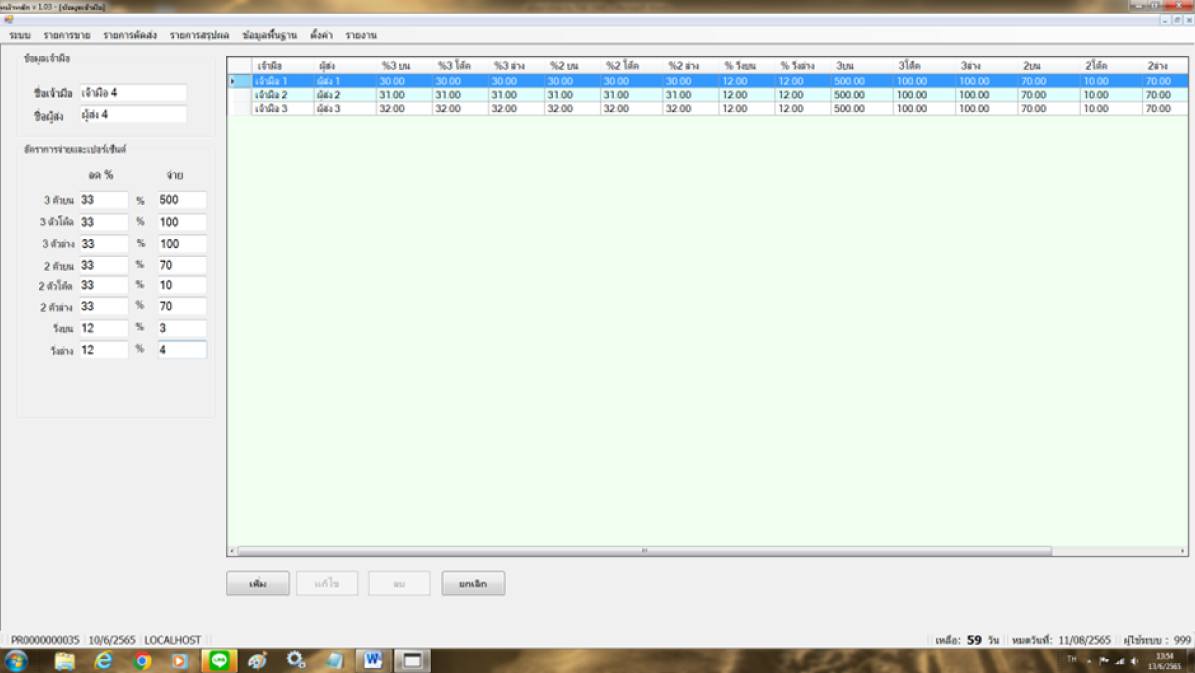
- คีย์ ชื่อเจ้ามือ...เจ้ามือ 4...
- คีย์ ชื่อผู้ส่ง...ผู้ส่ง 4... (ชื่อของท่าน)
- คีย์ อัตราการจ่าย และ เปอร์เซ็นต์ (ที่เจ้ามือให้กับท่าน)
- หากไม่มีให้ใส่ 0
- กด...เพิ่ม
- กด...Yes
- ควรเพิ่มข้อมูลจริงของเจ้ามือให้ครบก่อนแล้วค่อยลบข้อมูลเจ้ามือที่ไม่ต้องการออกภายหลัง
หมายเหตุ สร้างข้อมูลเจ้ามือก่อนเปิดบิลขาย (ห้ามลบ หรือแก้ไขรายชื่อเจ้ามือ ในขณะที่ออกบิลขายแล้ว เพราะมี
ผลกับสรุปผลบัญชี)
1.4 เริ่มงวดใหม่ (***)
- เริ่มงานขายงวดใหม่ทุกครั้ง ต้องทำการลบข้อมูลขายงวดเก่าออกไปก่อน
- เข้าเมนู...ระบบ
- เลือก...เริ่มงวดใหม่
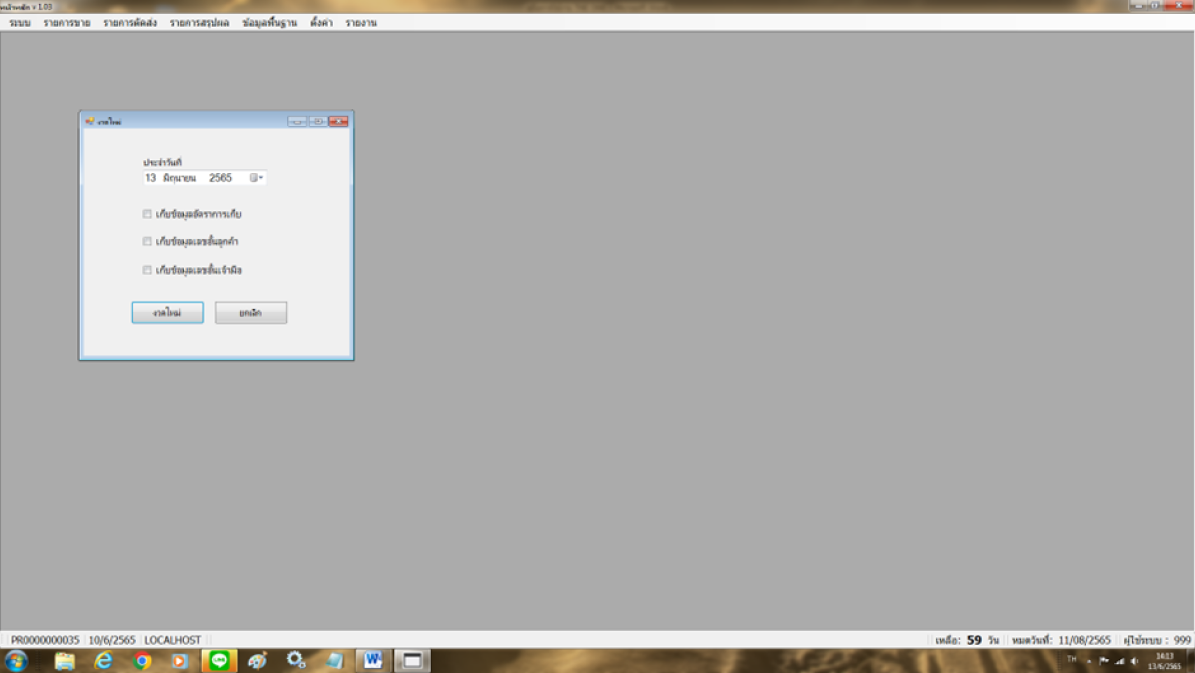
- ประจำวันที่...ใช้ตั้ง วัน / เดือน / ปี ของวันเริ่มงวดการทำงาน
- ต้องการเก็บข้อมูลการตั้งค่าเก่าไว้ (อัตราเก็บ , เลขอั้นลูกค้า , เลขอั้นเจ้ามือ)...ให้ติ๊กถูก
- กด...เริ่มงวด
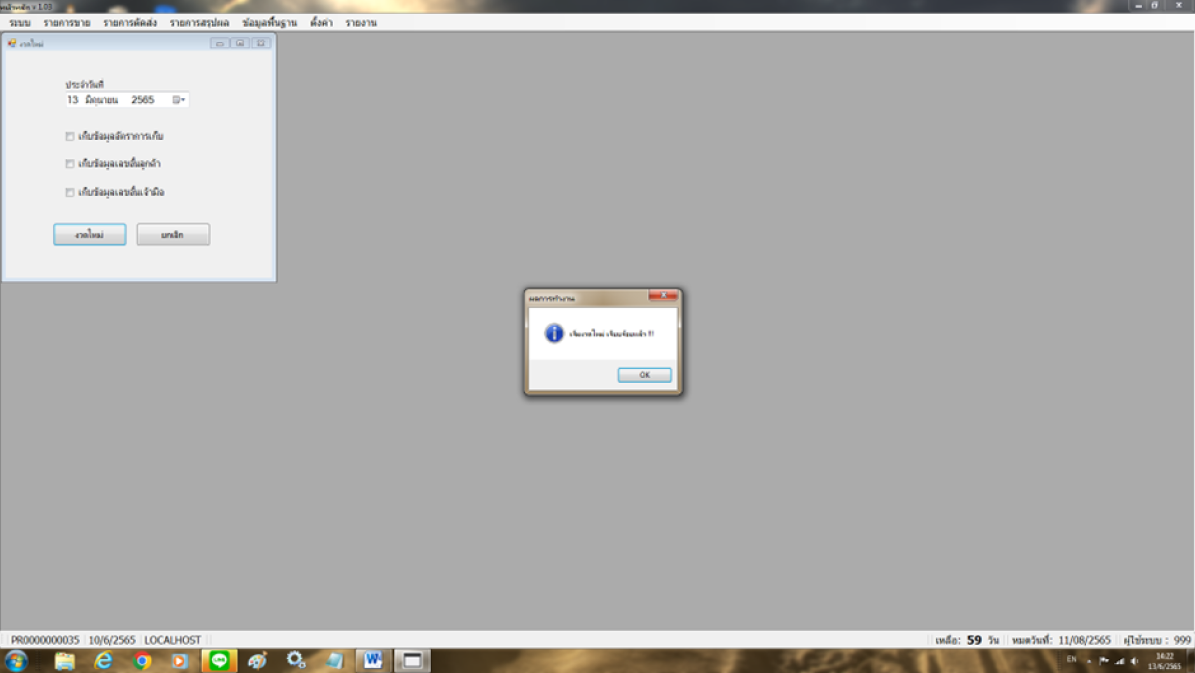
- เริ่มงวดใหม่ เรียบร้อยแล้ว
- กด...OK
1.5 เริ่มต้นงานขายเลข
- เข้าเมนู...รายการขาย
- เลือก...ทำการขาย
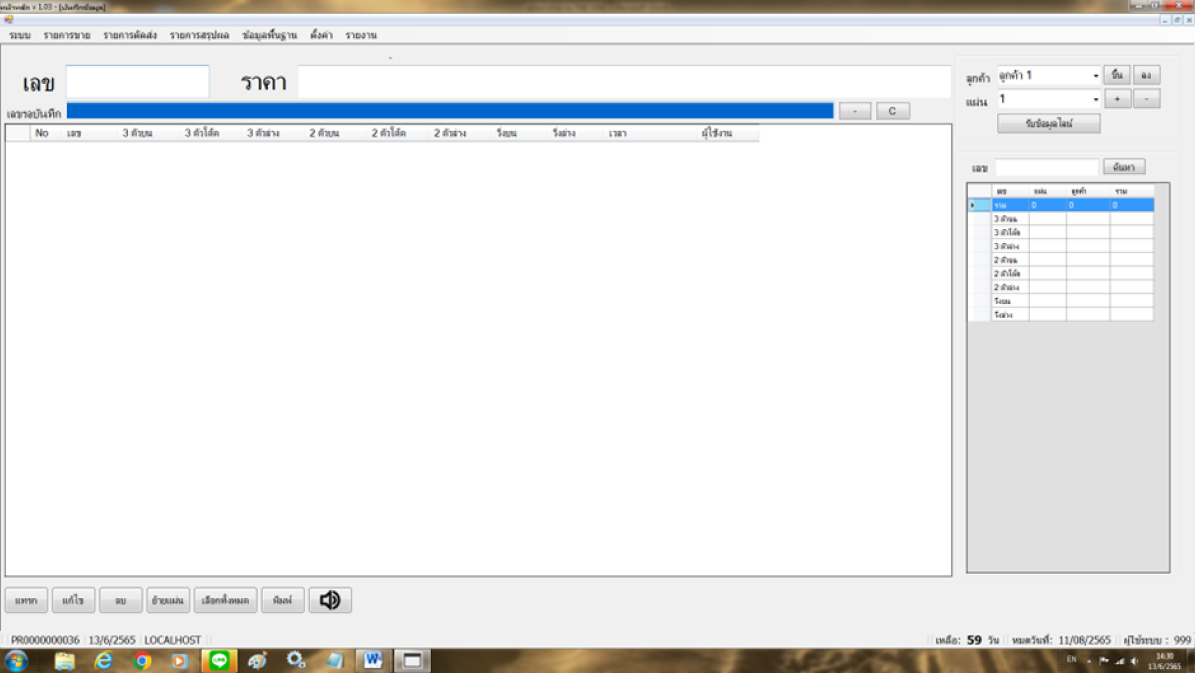
- หลังจากกด...เริ่มงวดแล้ว
- ให้ตรวจสอบที่ แถบสีฟ้า รวม(แผ่น / ลูกค้า / รวม)...ต้อง = 0 (ไม่มีข้อมูลเก่าเหลืออยู่)
- เริ่มต้นคีย์ข้อมูลขาย
หมายเหตุ การคีย์ข้อมูลขาย ไม่ควรเกิน 200 รายการ ต่อแผ่น หากข้อมูลขายมากเกินไปจะทำให้การประมวลผลช้า (แก้ไขโดย คีย์แผ่น 1 = 200 รายการ เสร็จแล้วกด...+ เพื่อคีย์ข้อมูลขายลงในแผ่นที่ 2)
1.6 หลักการคีย์เลข
- กด ( / ) ต่อเนื่อง แยกเป็น หมวดเลข , หมวดบน , หมวดล่าง , หมวดโต๊ด ตามลำดับ (กด F12 ย้อนกลับ)
การคีย์เลขภาคกลาง (ทั่วไป)
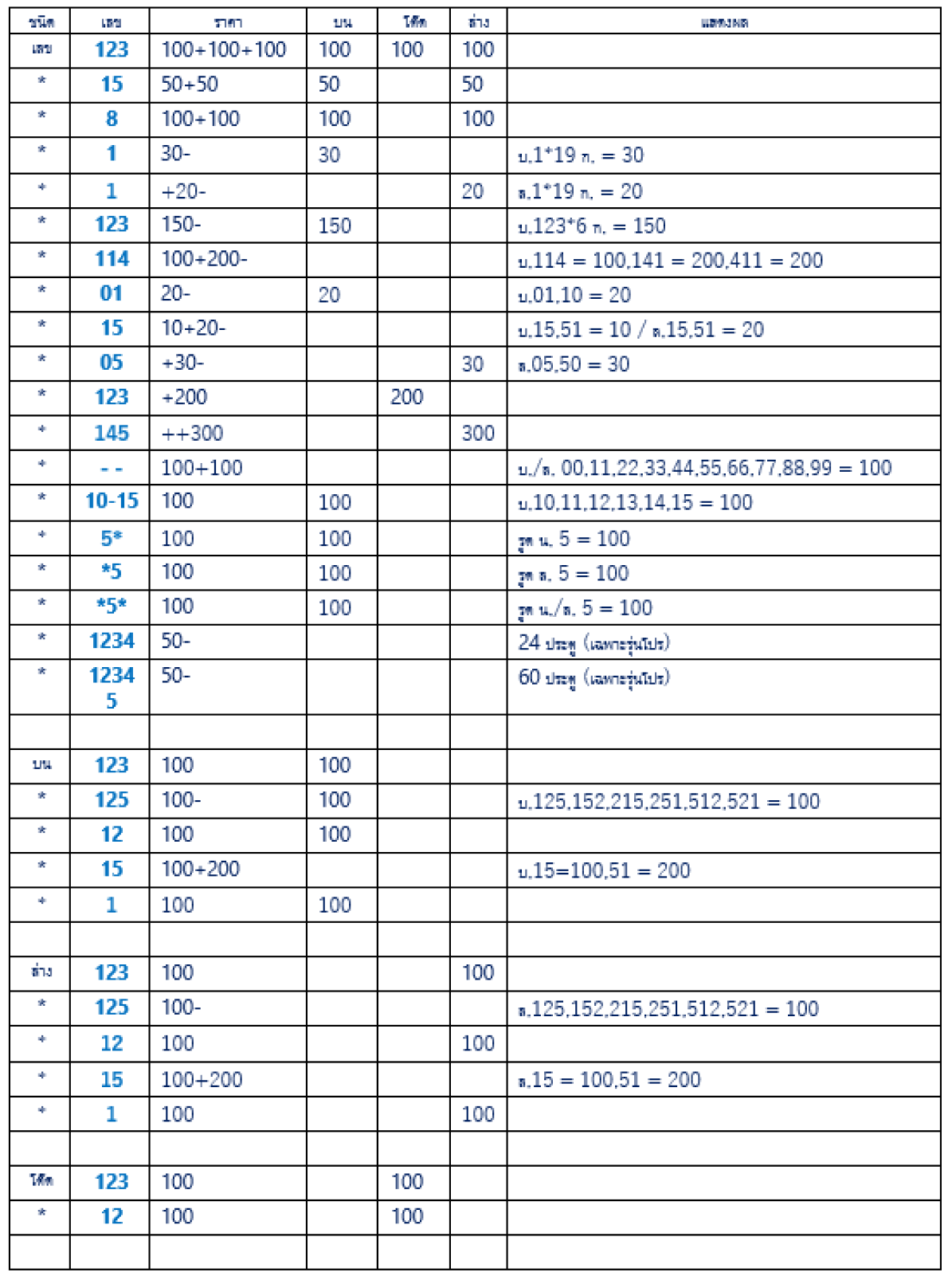
00,01,02,03,04 = 100 ในกรณีราคาขายเท่ากัน คีย์ 00 = 100 ก่อน ตามด้วย 01+,02+,03+,04+
ถ้าจำนวนเงินขายเท่าเดิมให้ Enter ผ่านได้เลย ไม่ต้องคีย์จำนวนเงินขายใหม่
………………………………………………….
การคีย์เลขภาคเหนือ (หัวท้าย)
เร็วๆนี้
ออกแบบการคีย์เลขใหม่ เข้าใจง่าย ไม่สับสน
………………………………………………….
การคีย์เลขภาคใต้ (4,5 โต๊ด)
เร็วๆนี้
…………………………………………………..
การคีย์เลขภาคอีสาน (หวยใบ)
เร็วๆนี้
1.7 หลักการตัดเก็บเลขอย่างง่ายๆ
1.7.1 กำหนดอัตราเก็บ
- เข้าเมนู...รายการตัดส่ง
- เลือก...กำหนดอัตราเก็บ
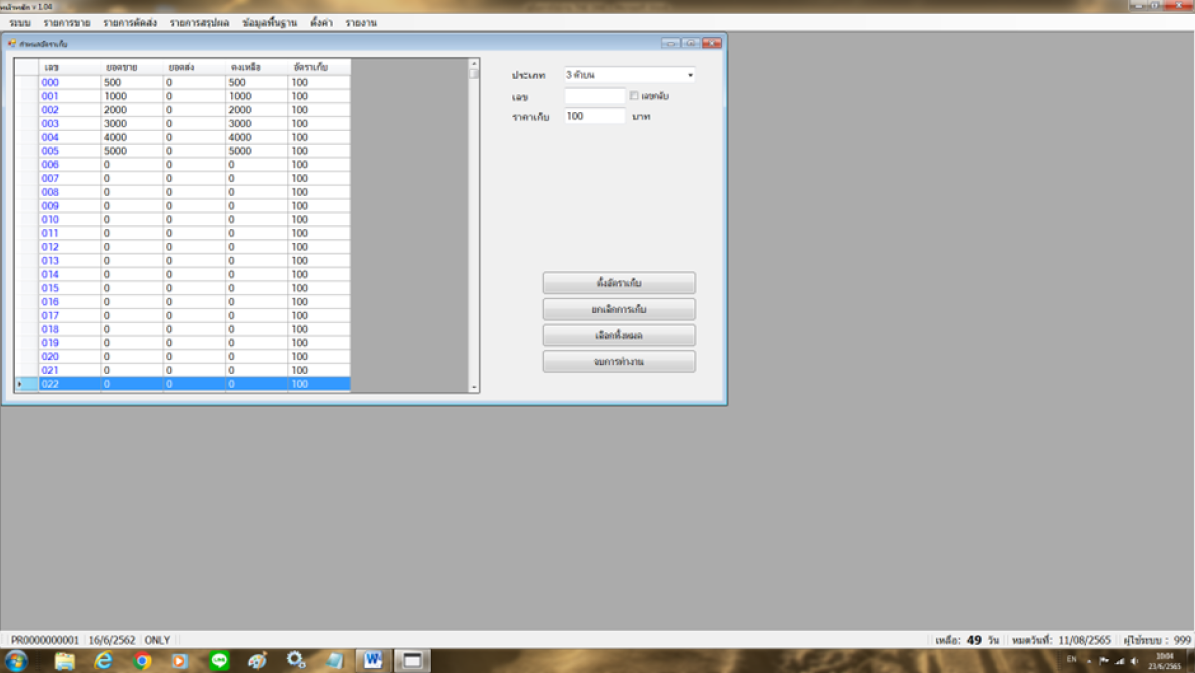
- กด ประเภท...3 ตัวบน
- กด...เลือกทั้งหมด
- คีย์ ราคาเก็บ...100... บาท (ตามต้องการ)
- กด...ตั้งอัตราเก็บ
- แสดงอัตราเก็บ...100... ทุกเลข
- กด ประเภท...ลำดับต่อไป จนครบ
- จบการทำงาน
ทำการตัดส่ง
- เข้าเมนู...รายการตัดส่ง
- เลือก...ทำการตัดส่ง
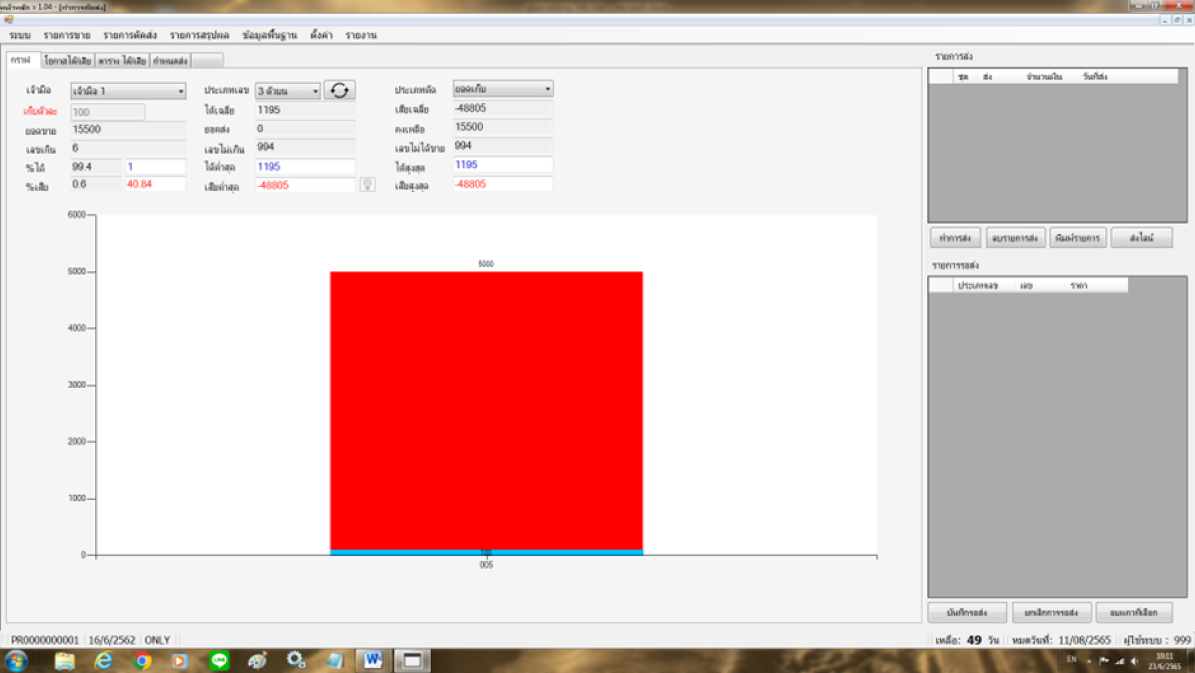
- เก็บตัวละ...100... (จะแสดงอัตโนมัติ ตามการตั้งของท่าน)
- กด...บันทึกรอส่ง
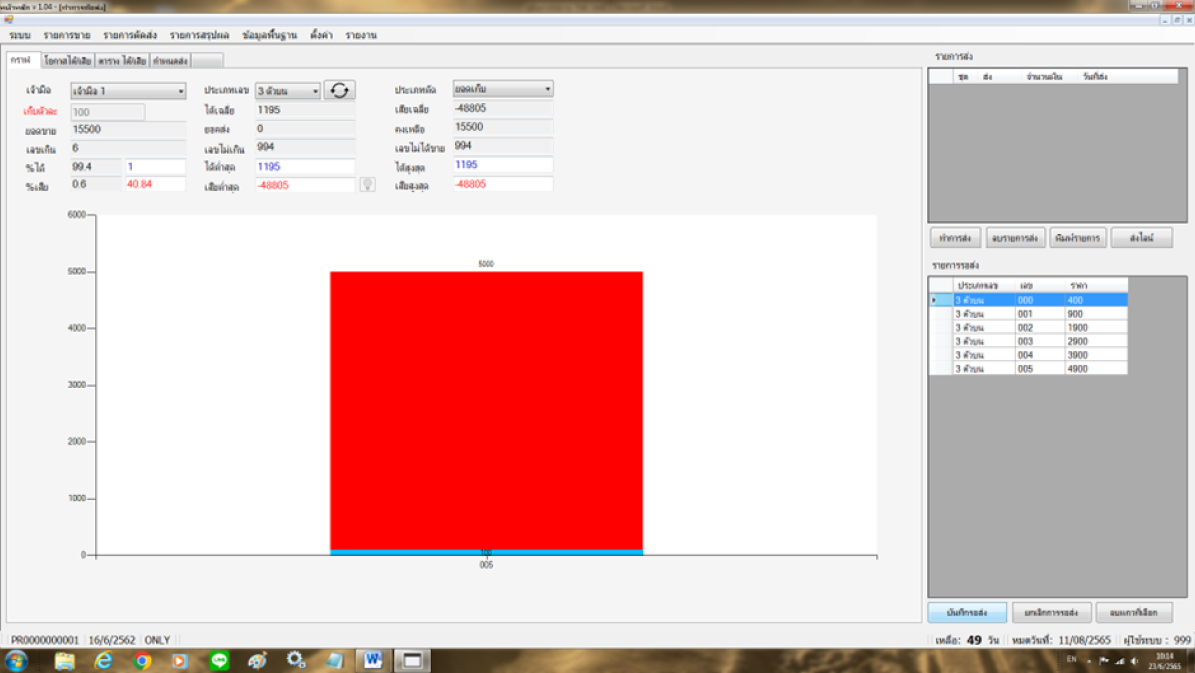
- ที่รายการรอส่ง...จะมีชุดเลขเกิน 100 ออกมารอไว้
- กด...ทำการส่ง
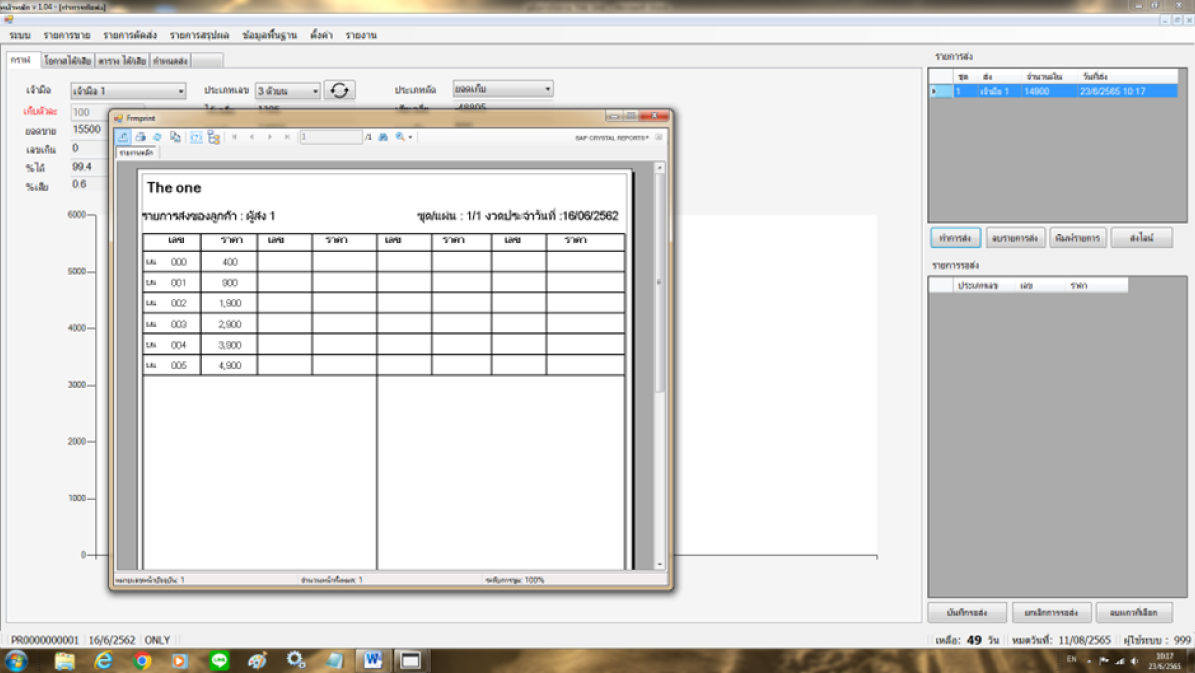
- แสดง...รายการส่งของท่าน
- พิมพ์ส่ง
- จบการทำงาน
1.7.2 กำหนดเก็บตัวละ
- ให้ตั้งอัตราเก็บ = 0
- ให้คีย์เลขที่...เก็บตัวละ
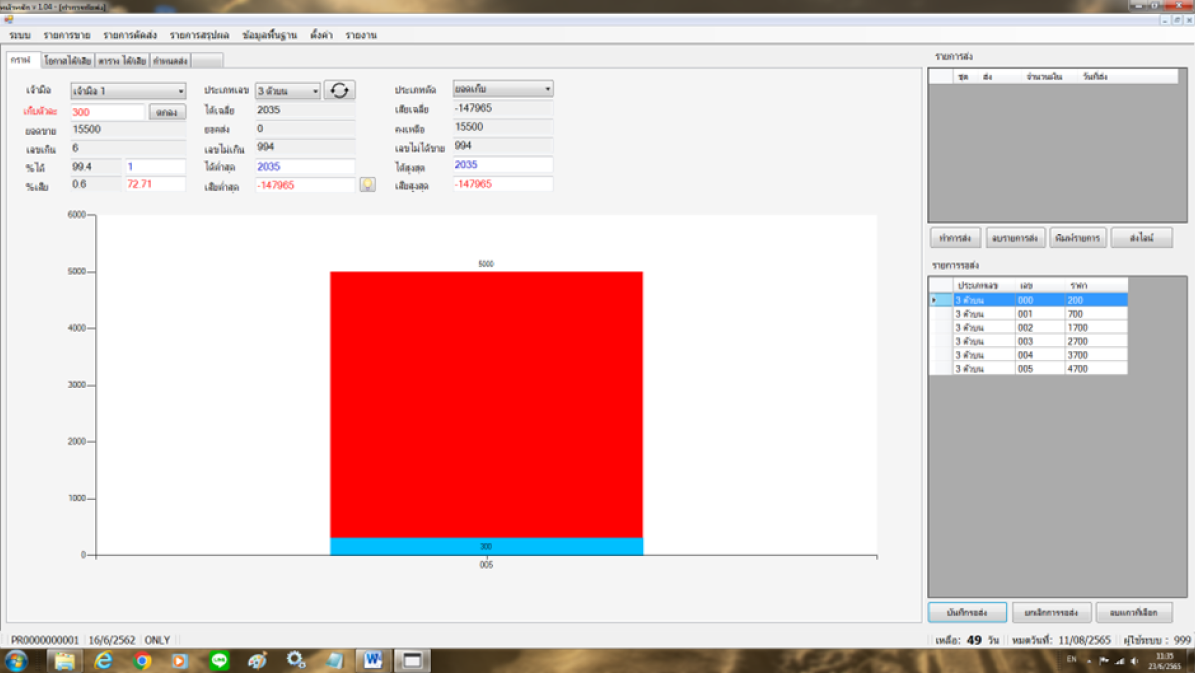
- เก็บตัวละ...300...
- กด...ตกลง เพื่อยืนยัน
- กด...บันทึกรอส่ง
- ที่รายการรอส่ง...จะมีชุดเลขเกิน 300 ออกมารอไว้
- กด...ทำการส่ง
- พิมพ์ส่ง
- จบการทำงาน
ตรวจสอบจำนวนเก็บเลขของท่าน
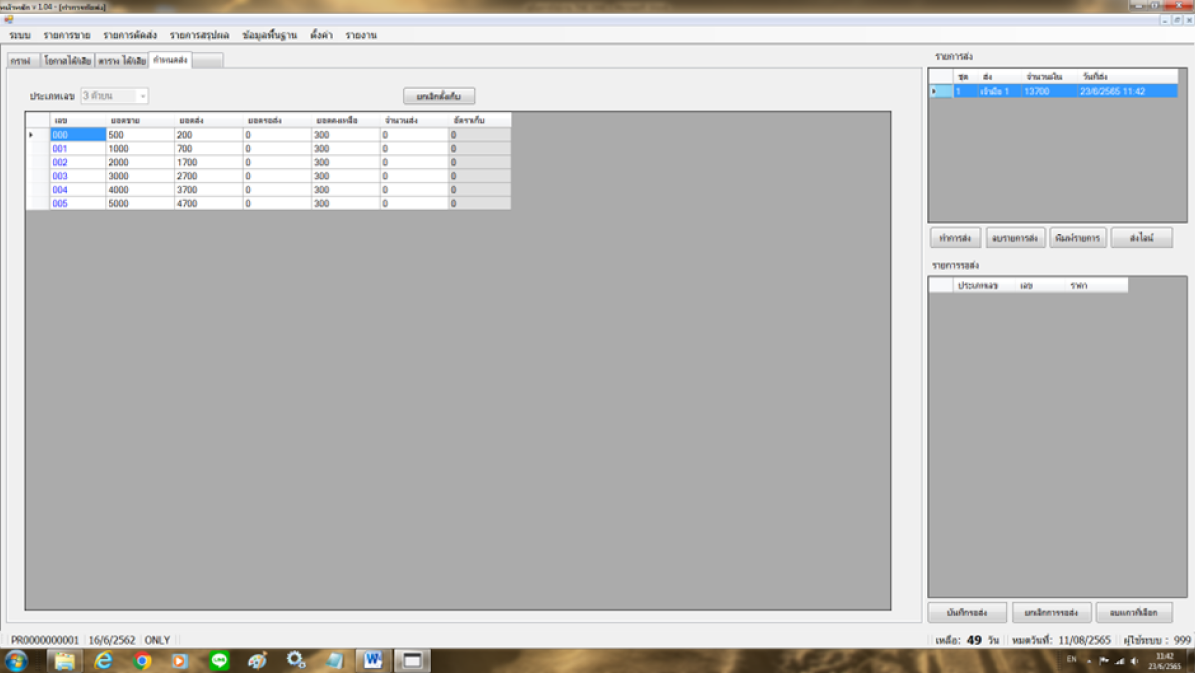
- กด...กำหนดส่ง
- ตรวจเช็คเลขที่ท่านตัดเก็บไว้ในเครื่อง
- ดูที่...ยอดคงเหลือ (ยอดเก็บเลขของท่าน)
- ดูที่...รายการส่ง (บิลส่งเจ้ามือ) อยู่ที่ชุด 1,2,3…
1.8 สรุปบัญชี
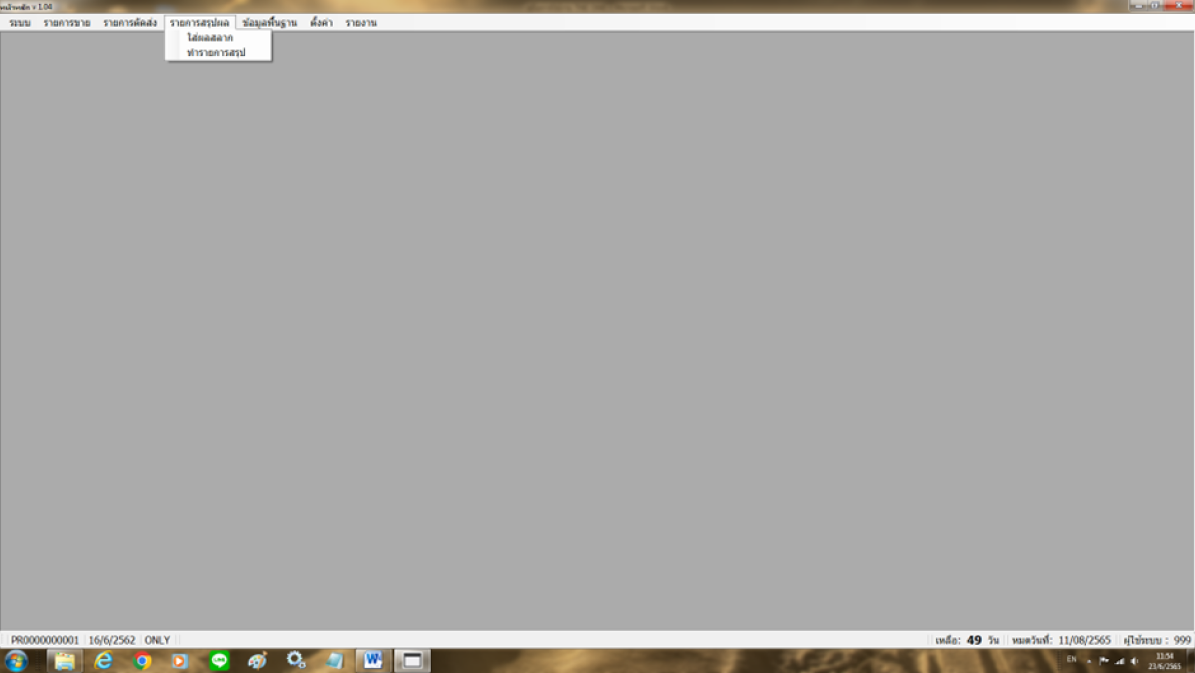
- เข้าเมนู...รายการสรุปผล
- กด...ใส่ผลสลาก
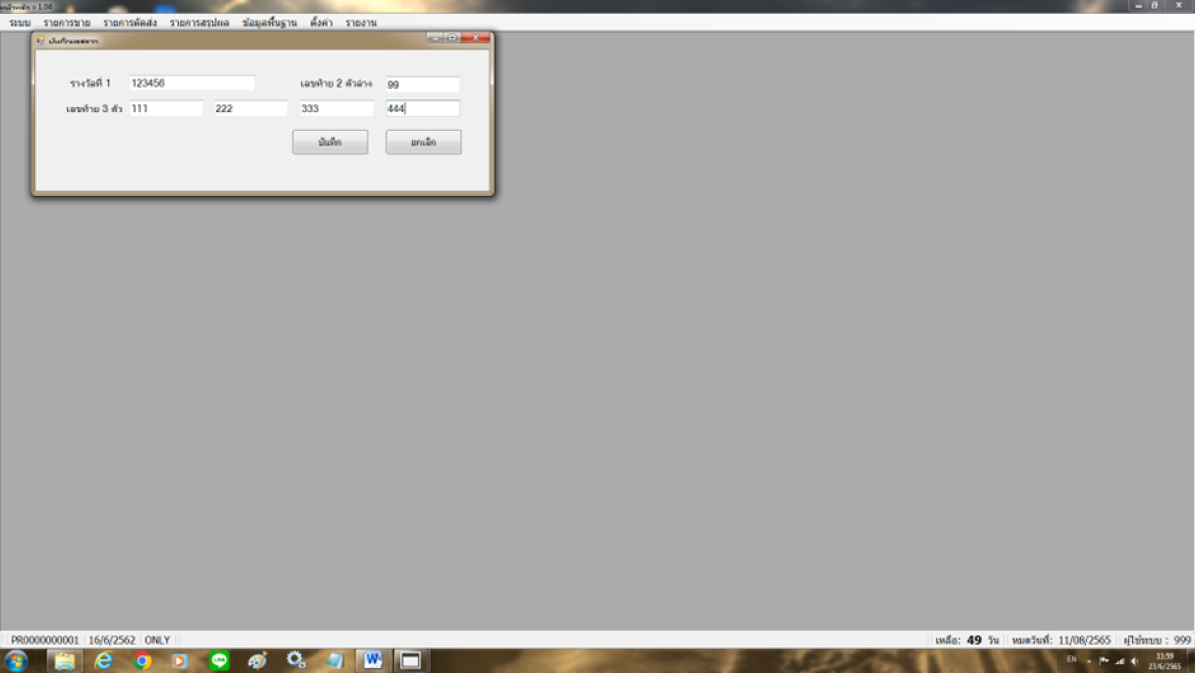
- คีย์ผลสลาก
- กด...บันทึก
ทำรายการปะหน้าบิล
- เข้าเมนู...รายการสรุปผล อีกครั้ง
- กด...ทำรายการสรุป
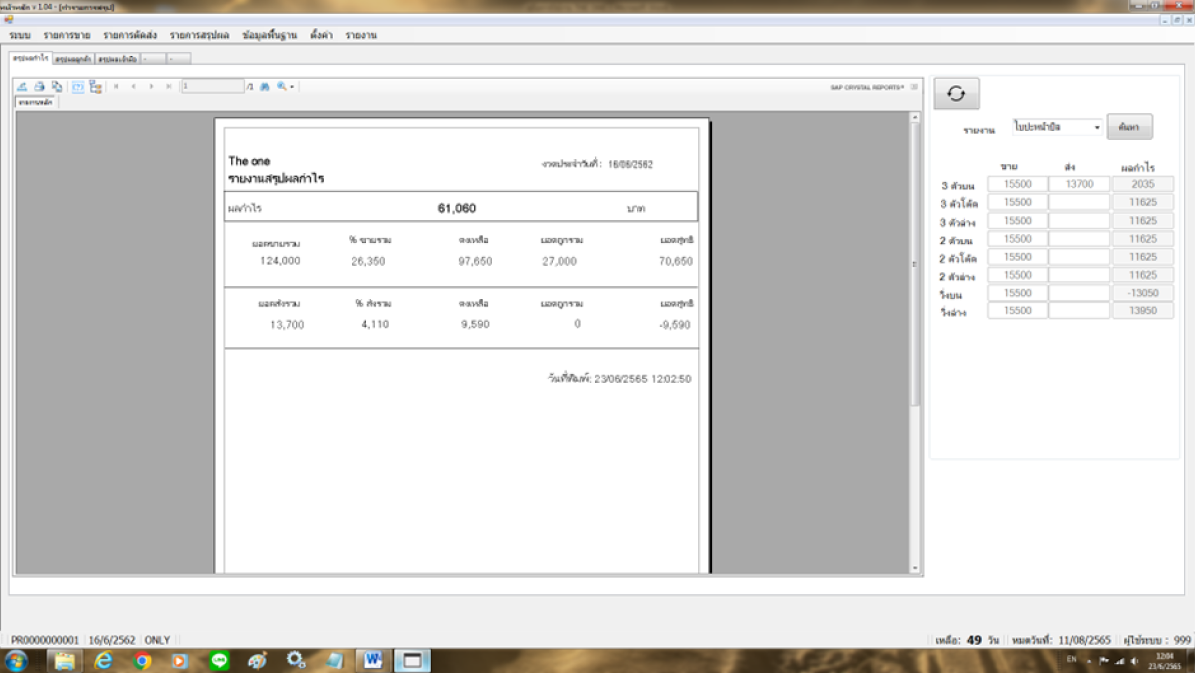
- รายงานสรุปผล กำไร / ขาดทุน ทันที
สรุปผลลูกค้า
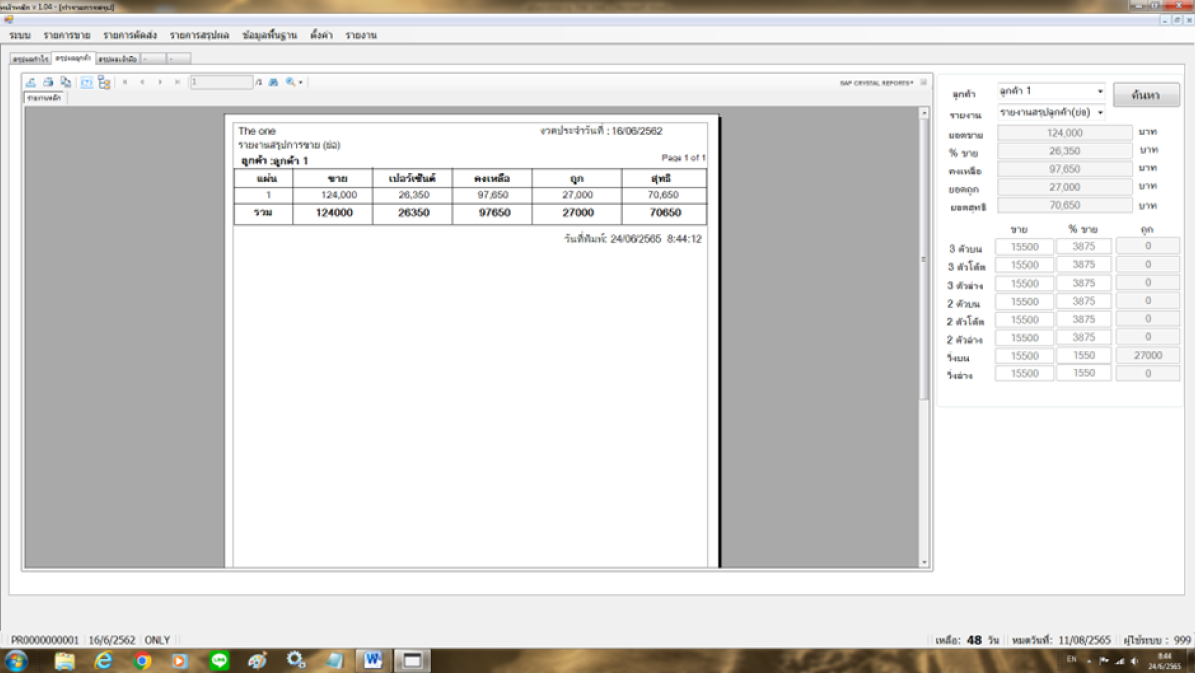
- กด...ลูกค้า
- เข้ารายงาน
- กด...รายงานสรุปลูกค้า(ย่อ) หรือ ลูกค้า(เต็ม) อย่างใดอย่างหนึ่ง
- สั่งพิมพ์
- ถ้ามีรายการแสดง...ยอดถูก...
- เข้ารายงาน
- กด...รายงานตรวจผลการขาย (ผลถูกรางวัล)
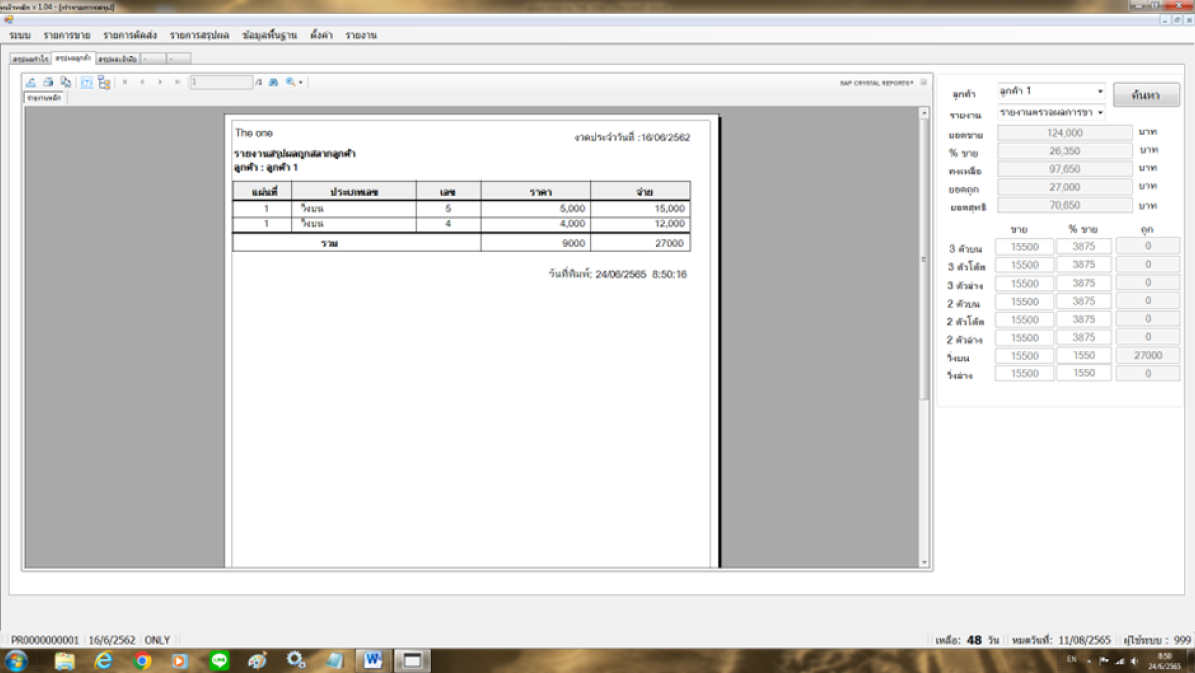
- สั่งพิมพ์
- จบรายการ
